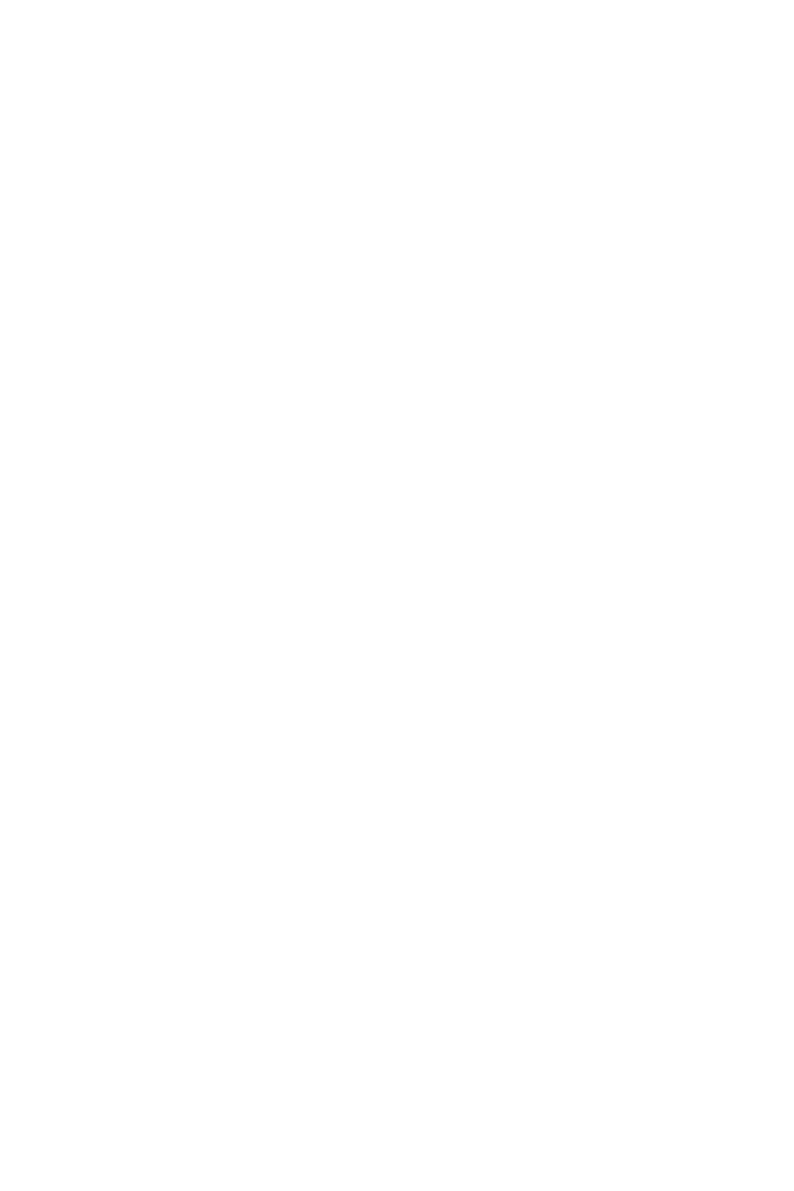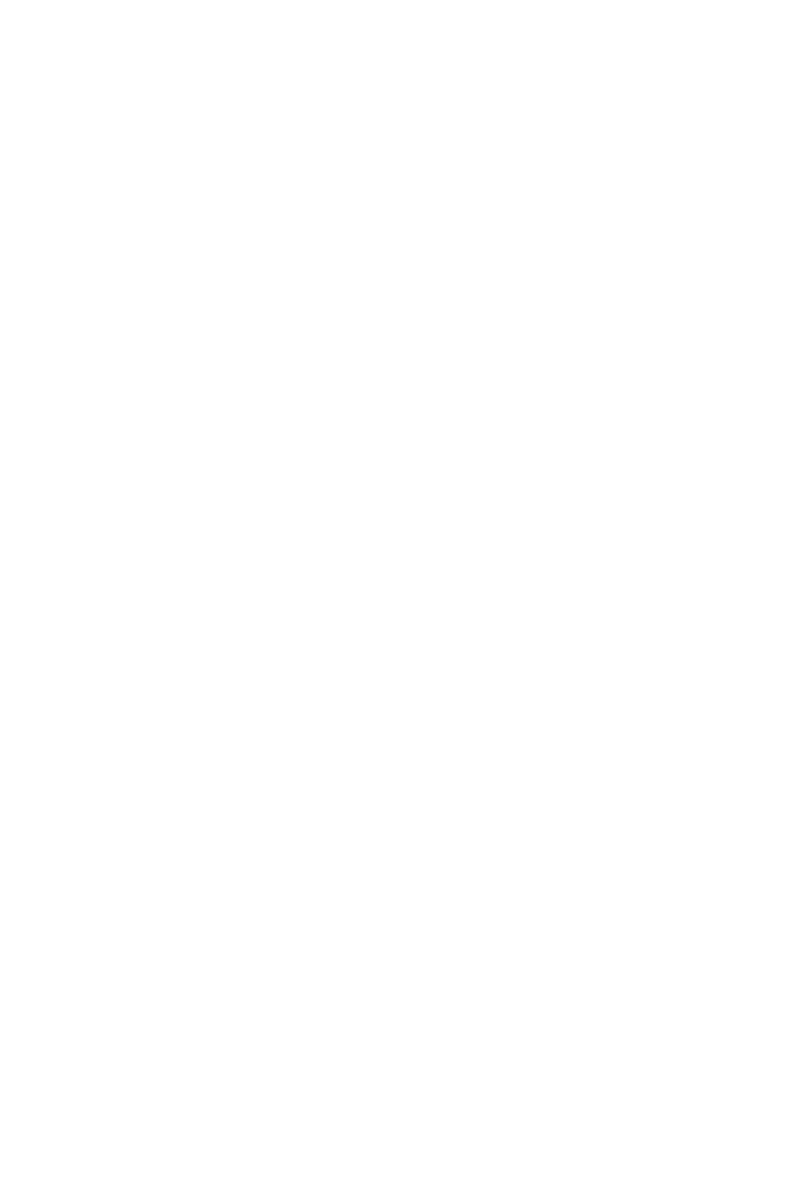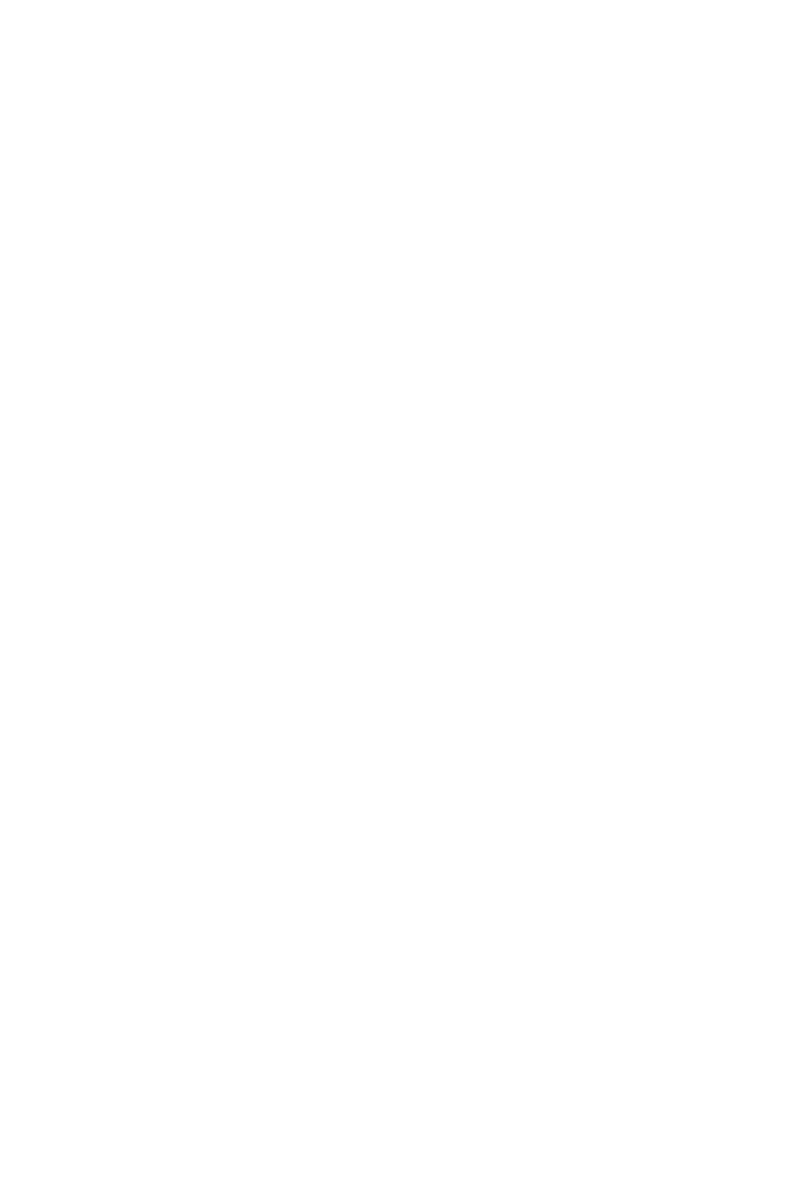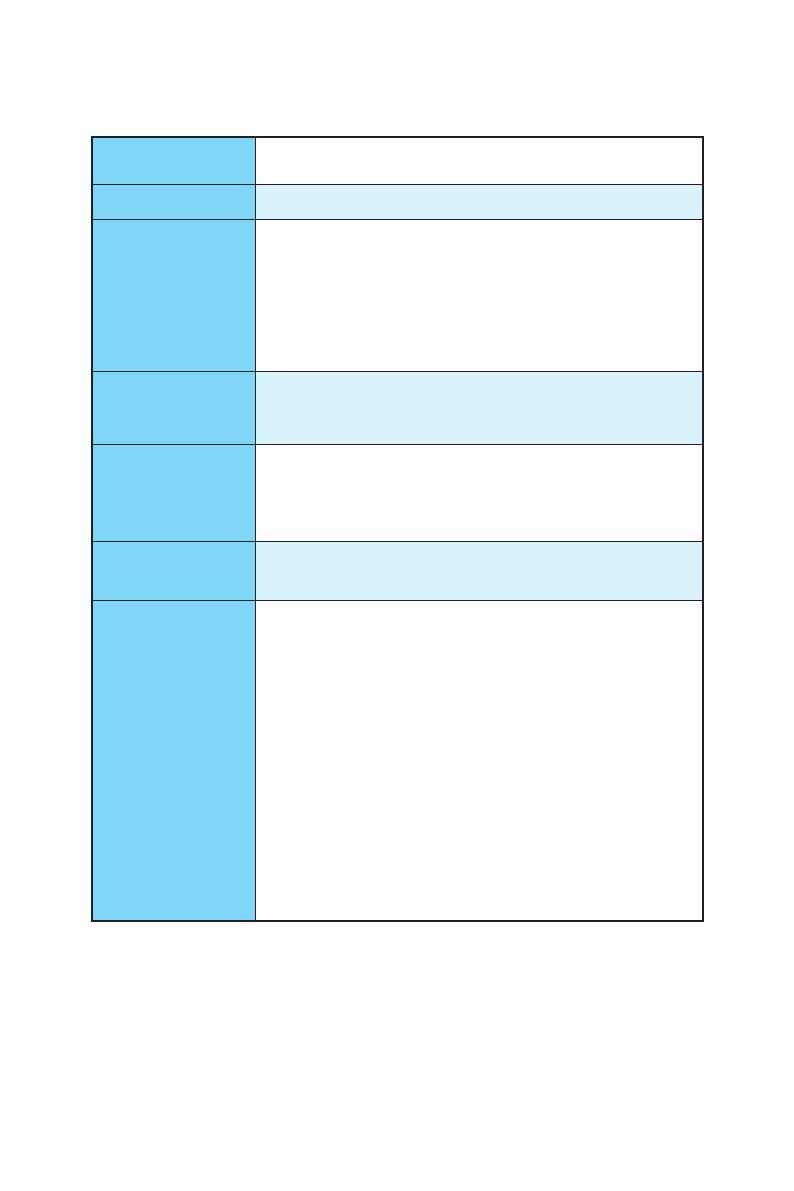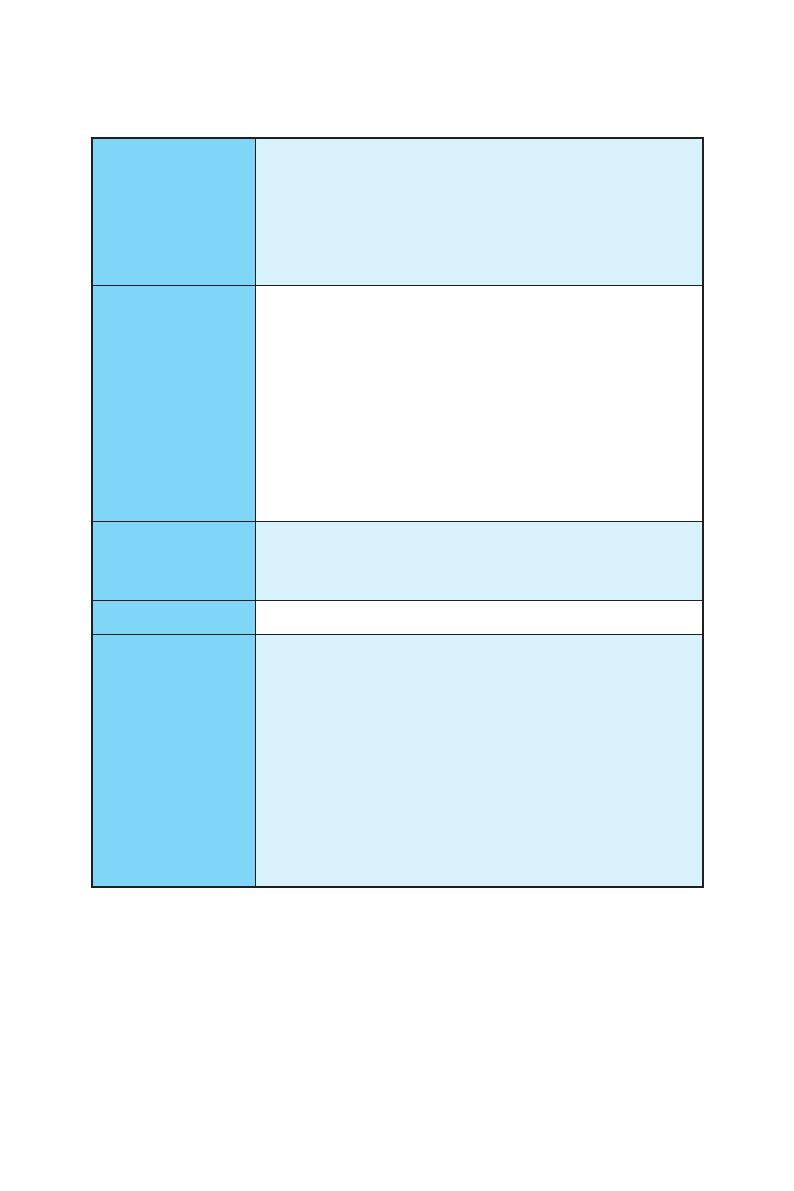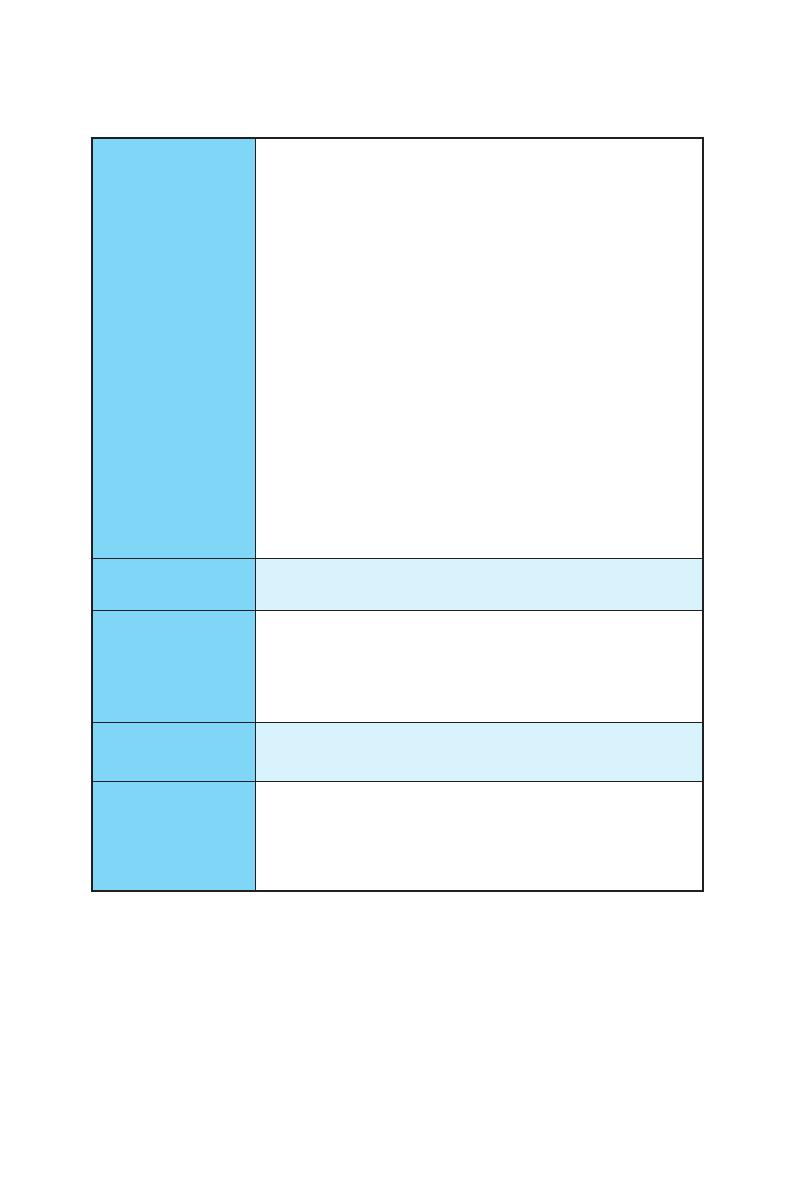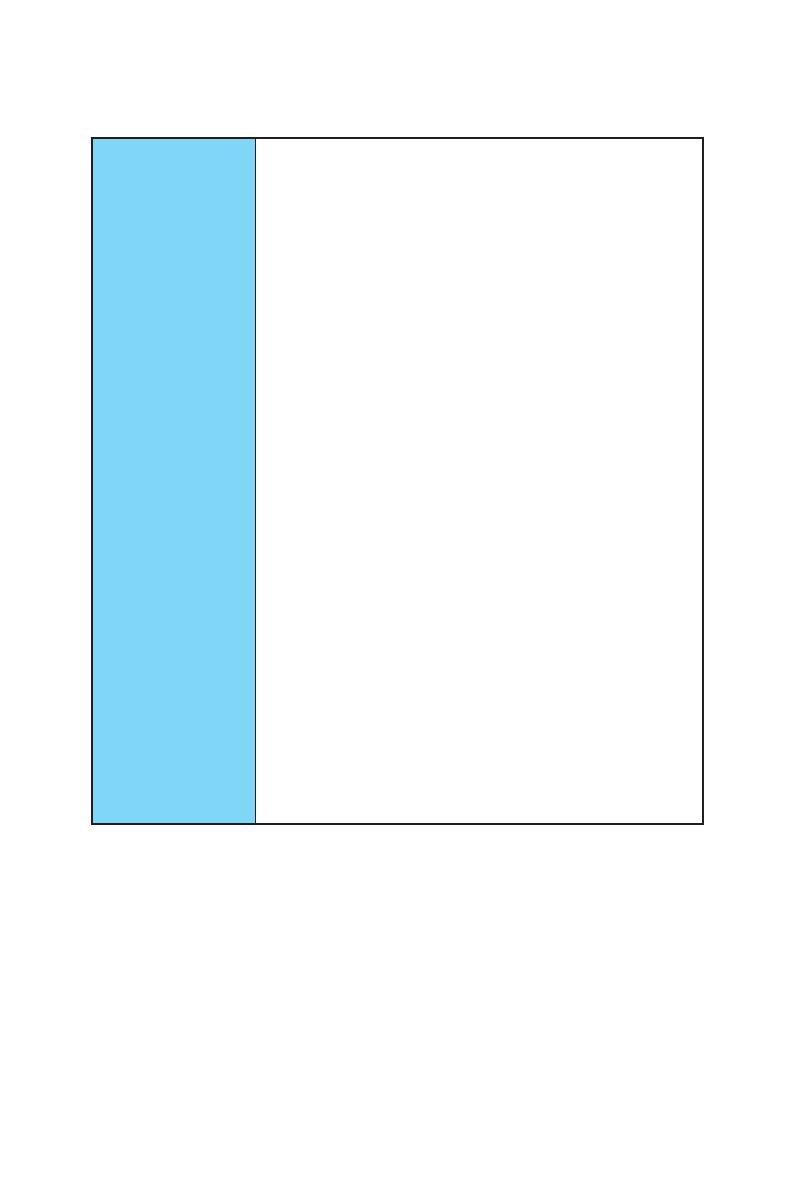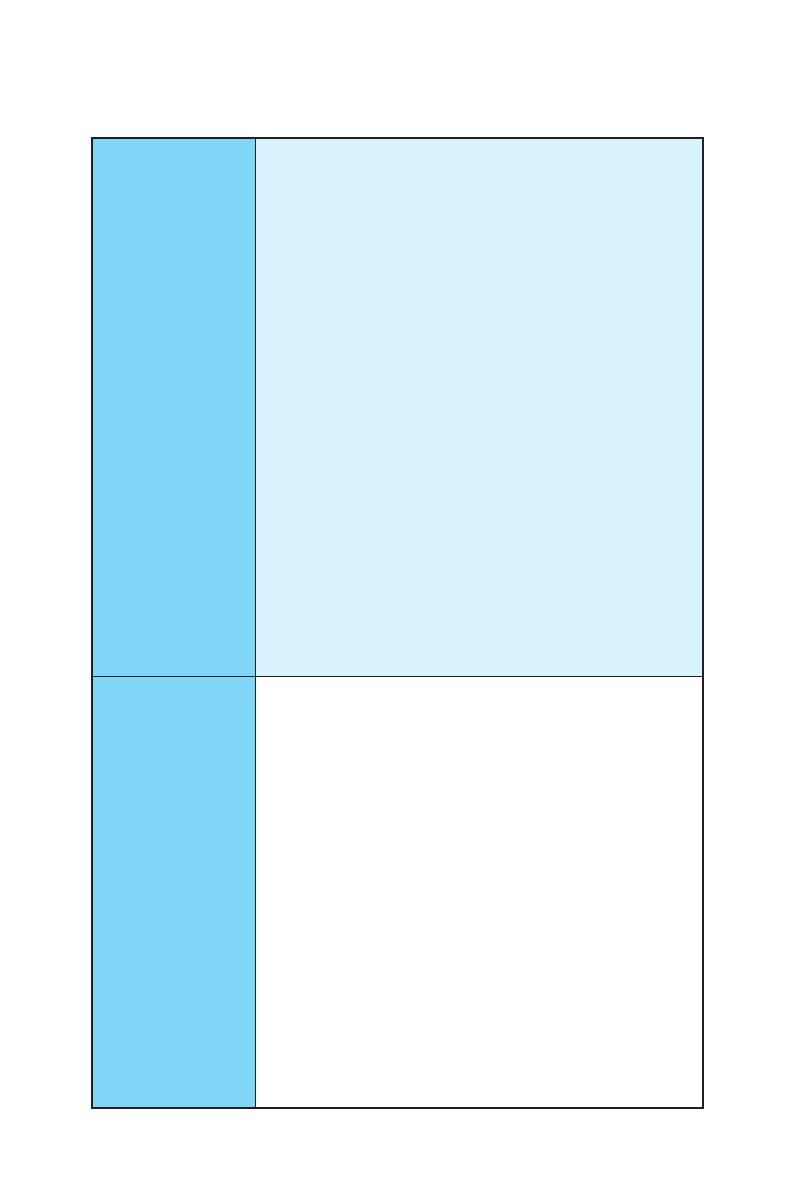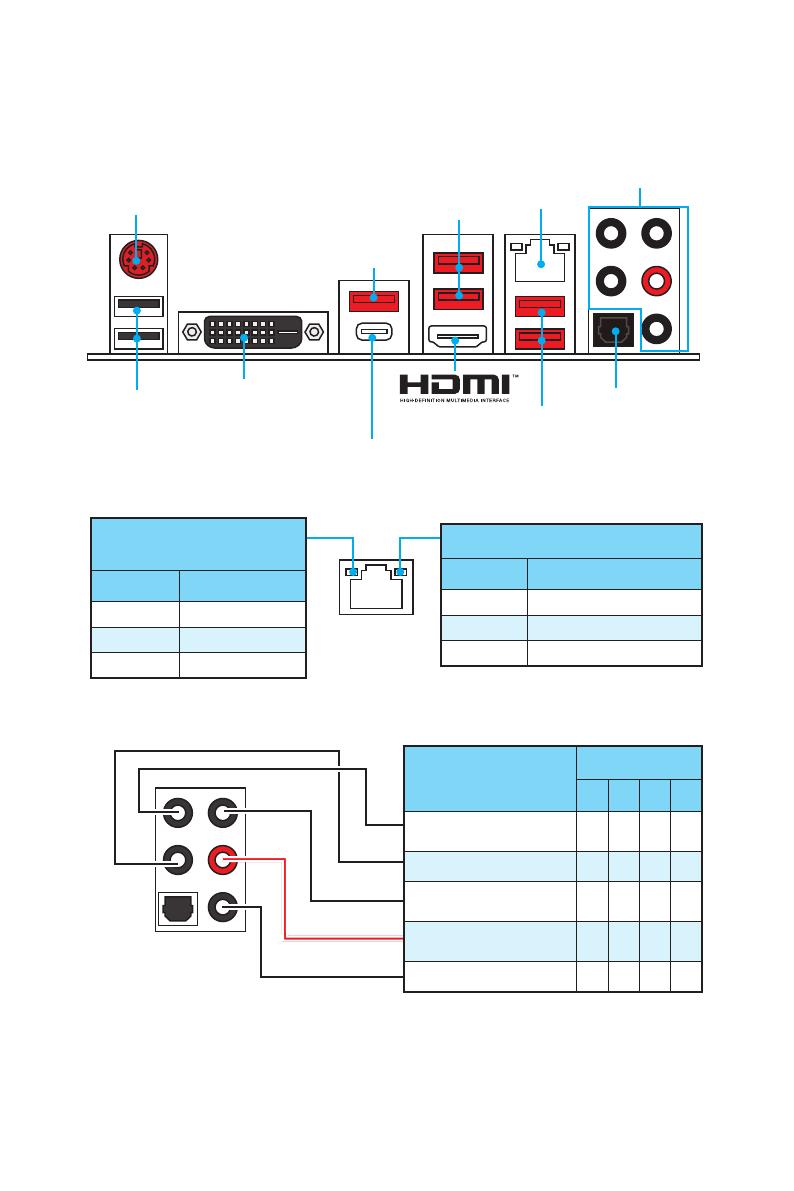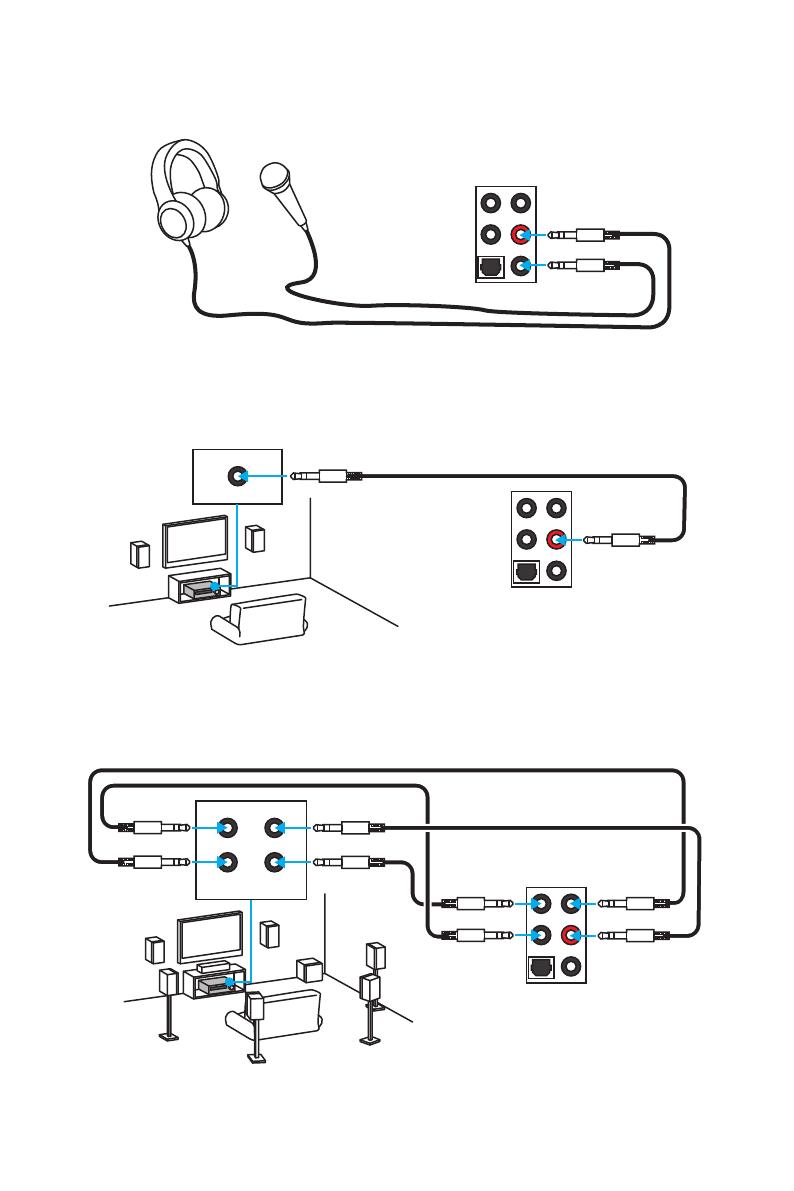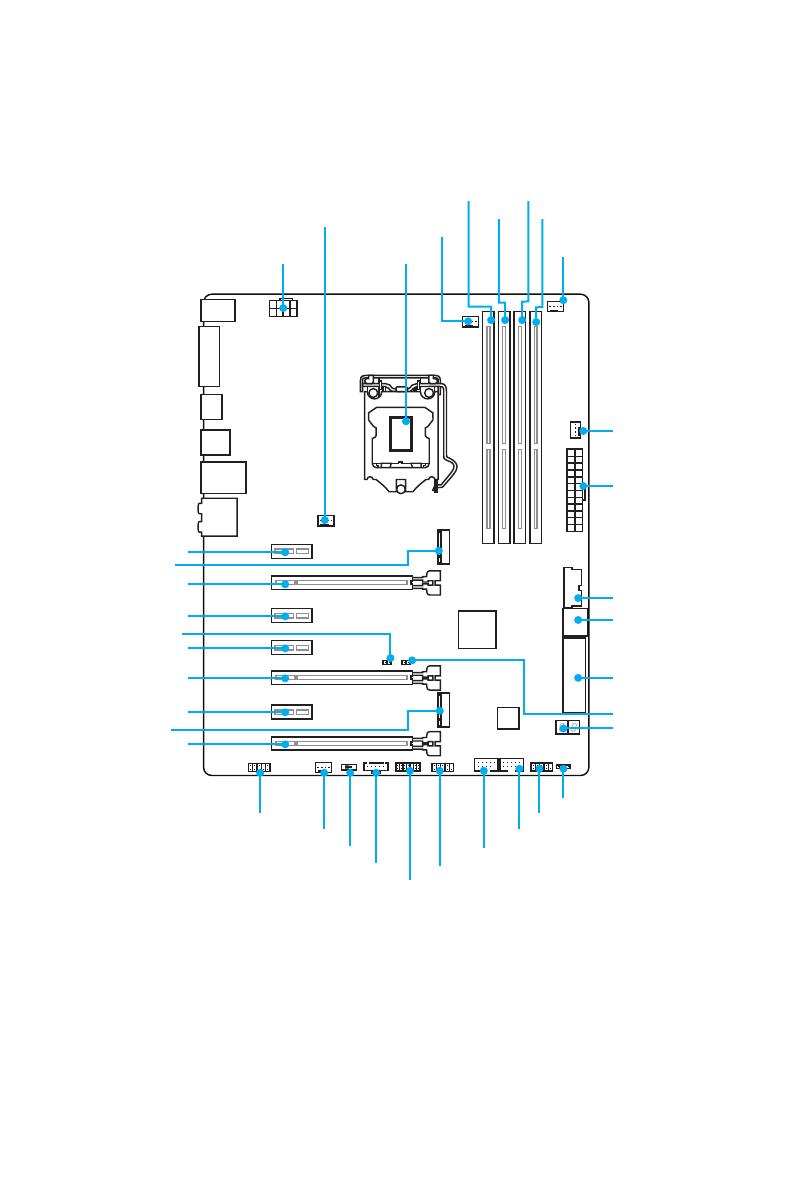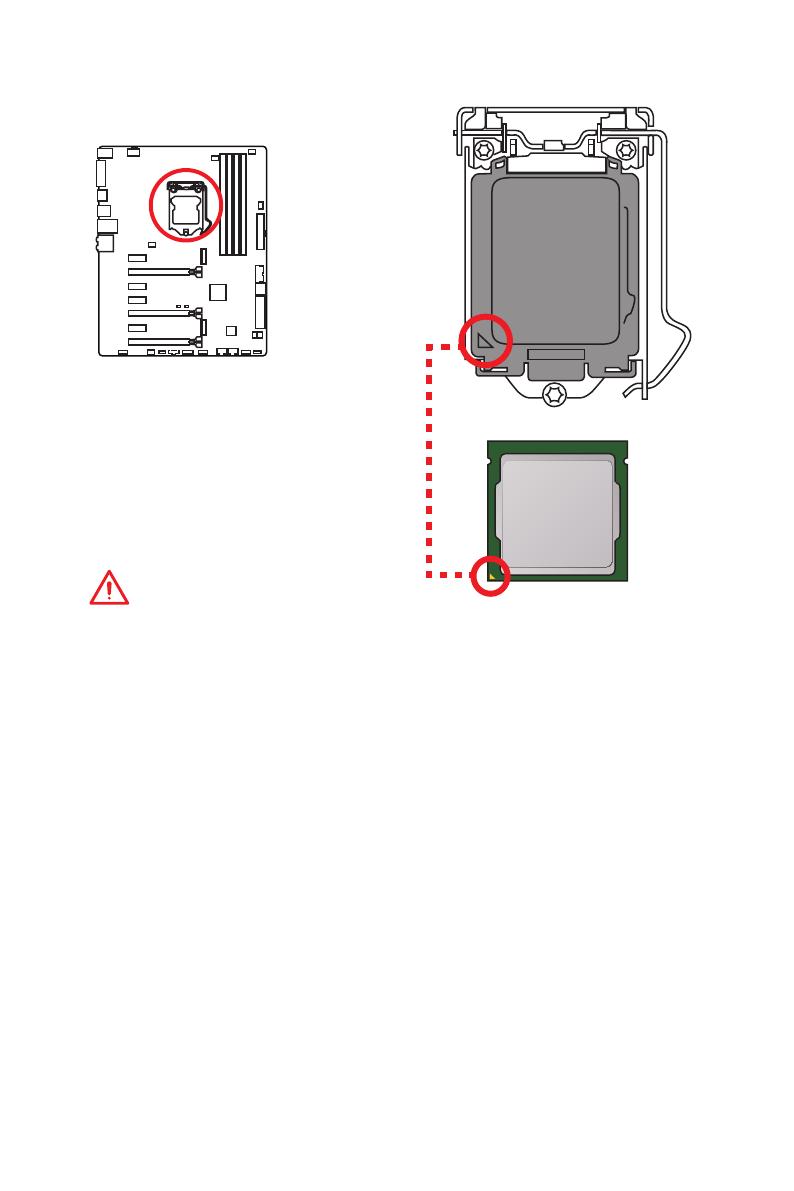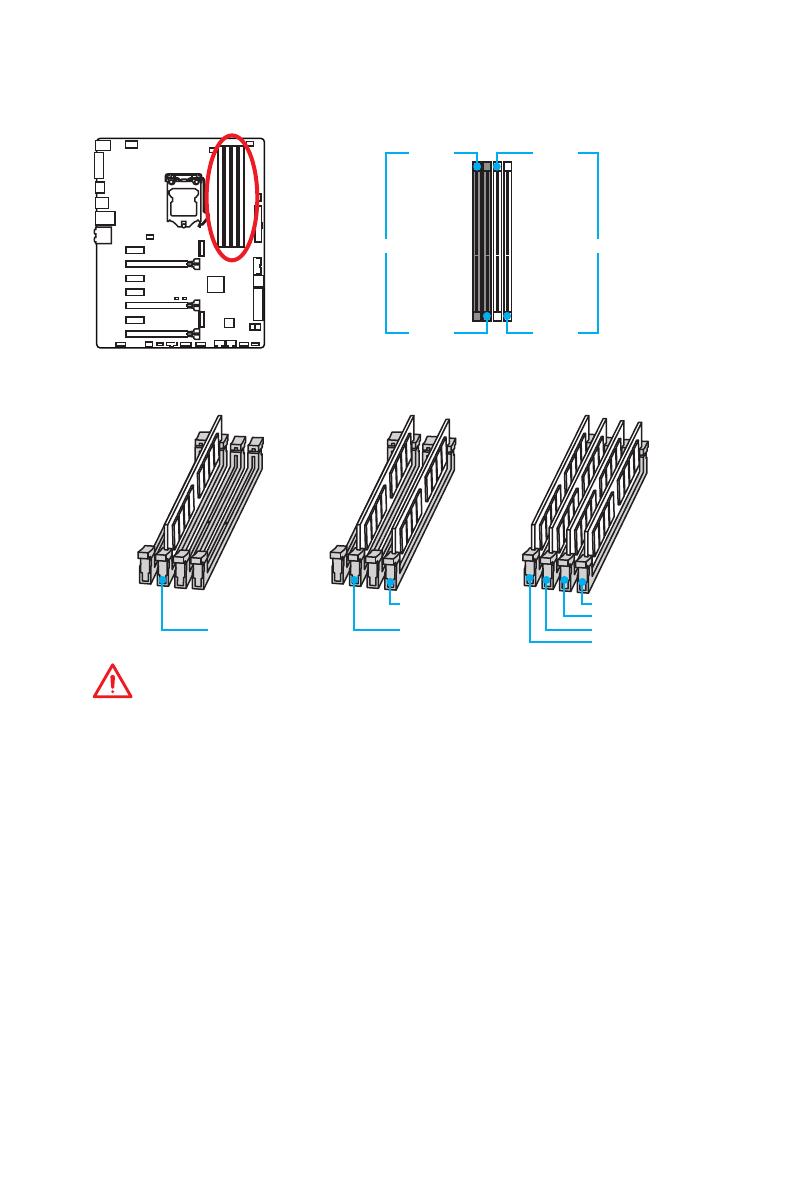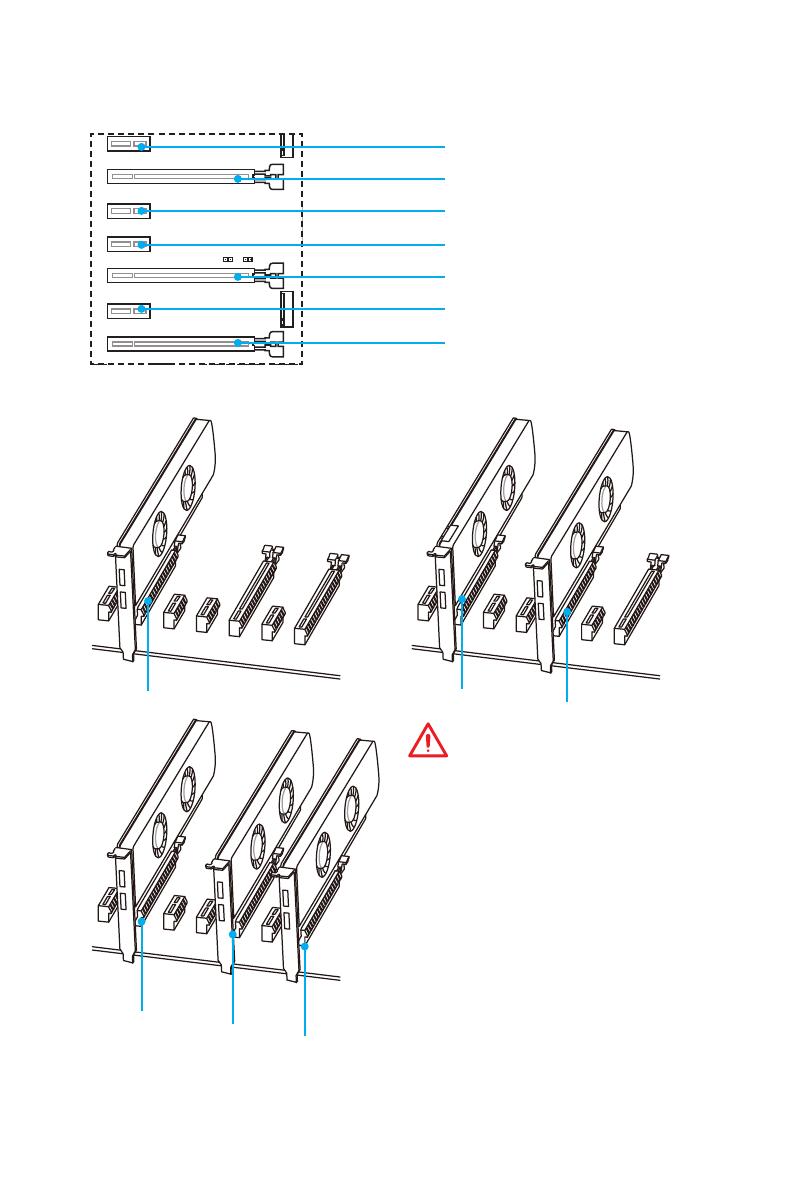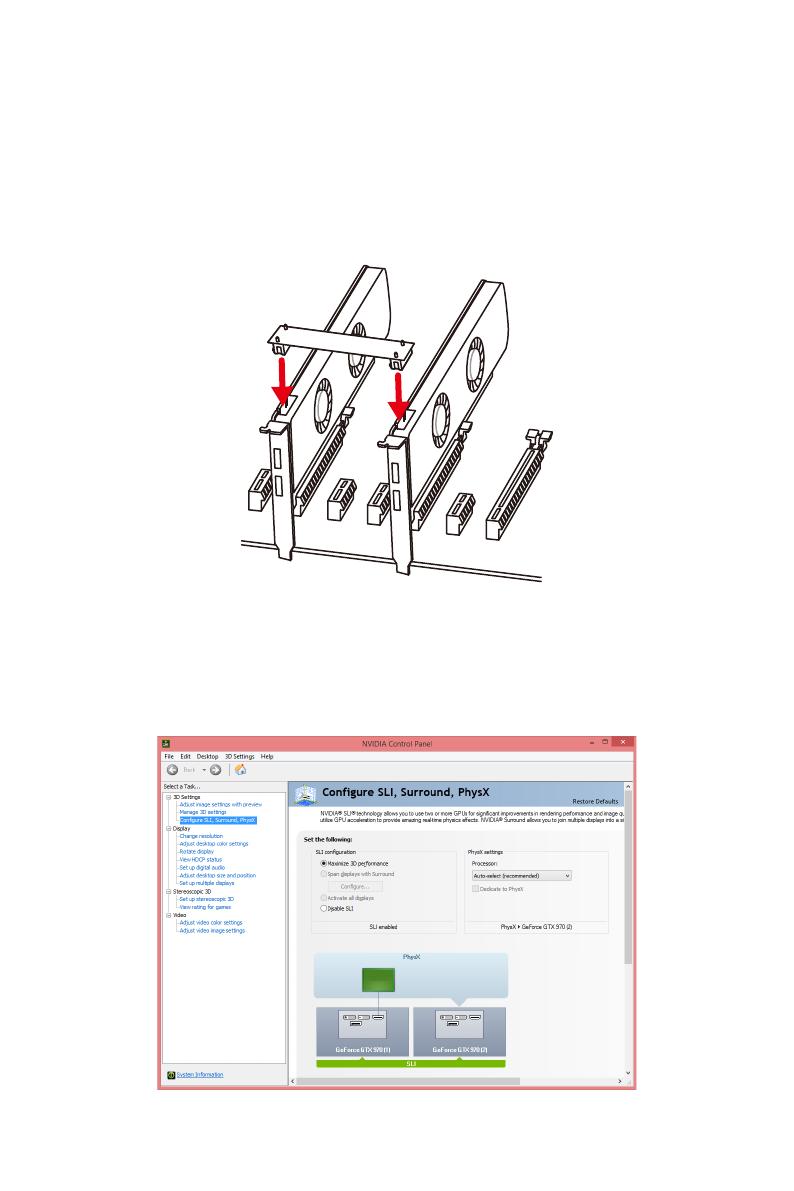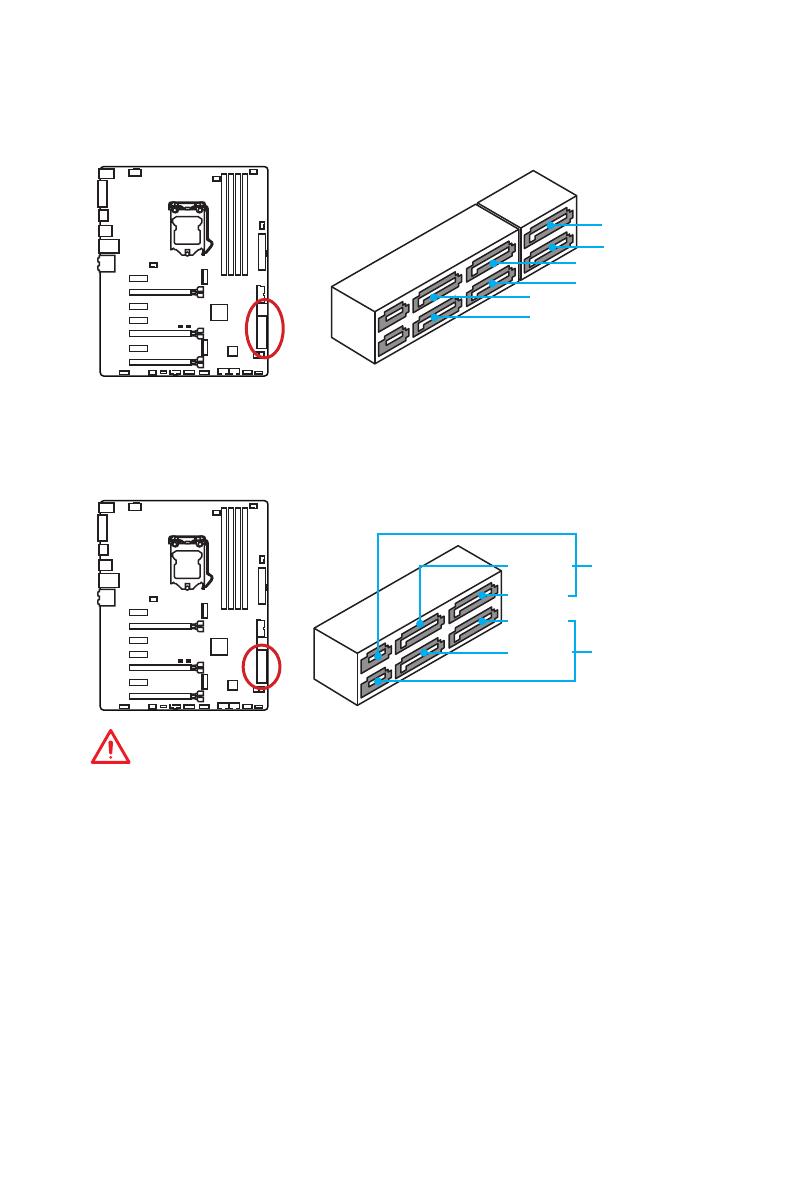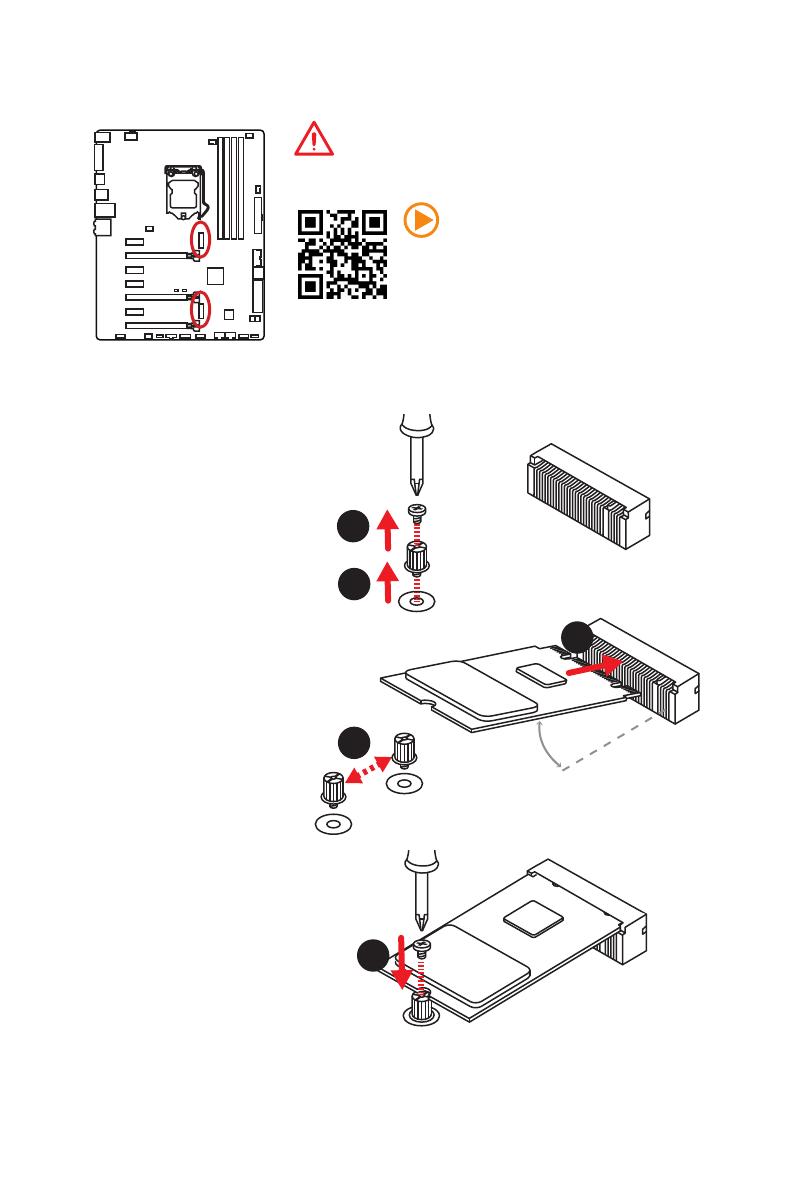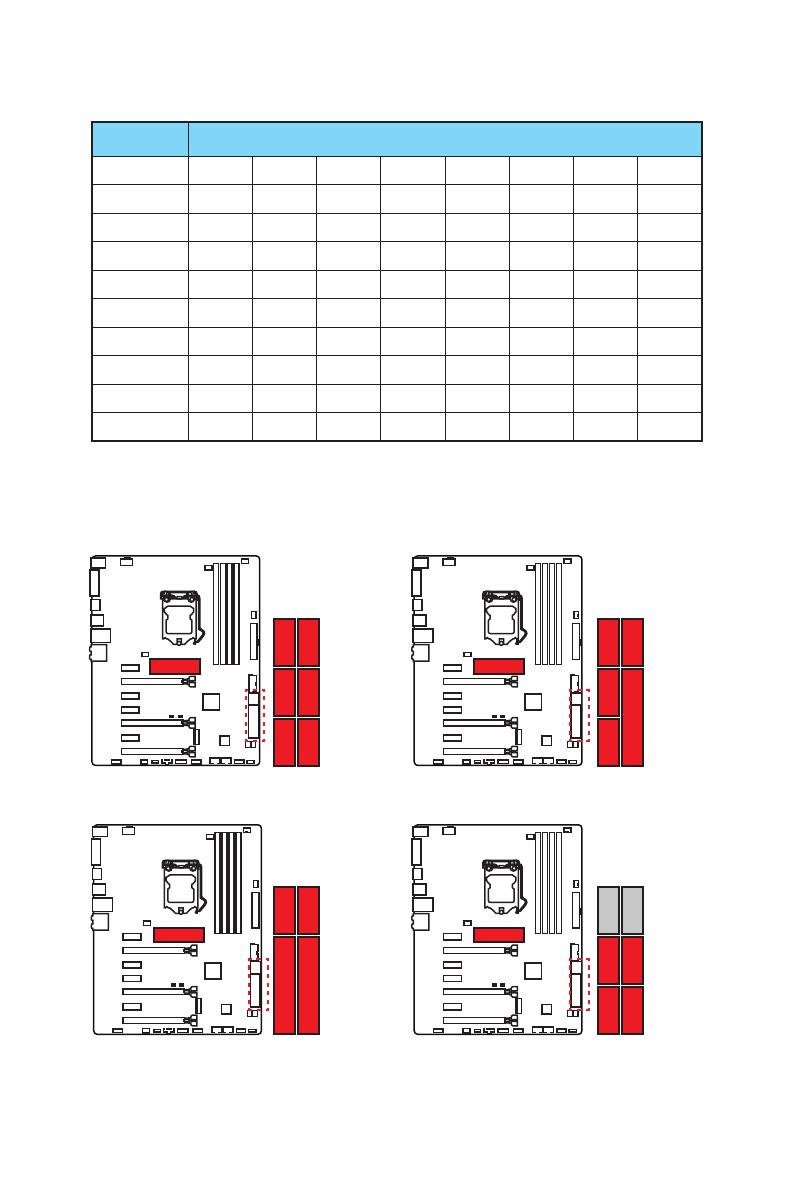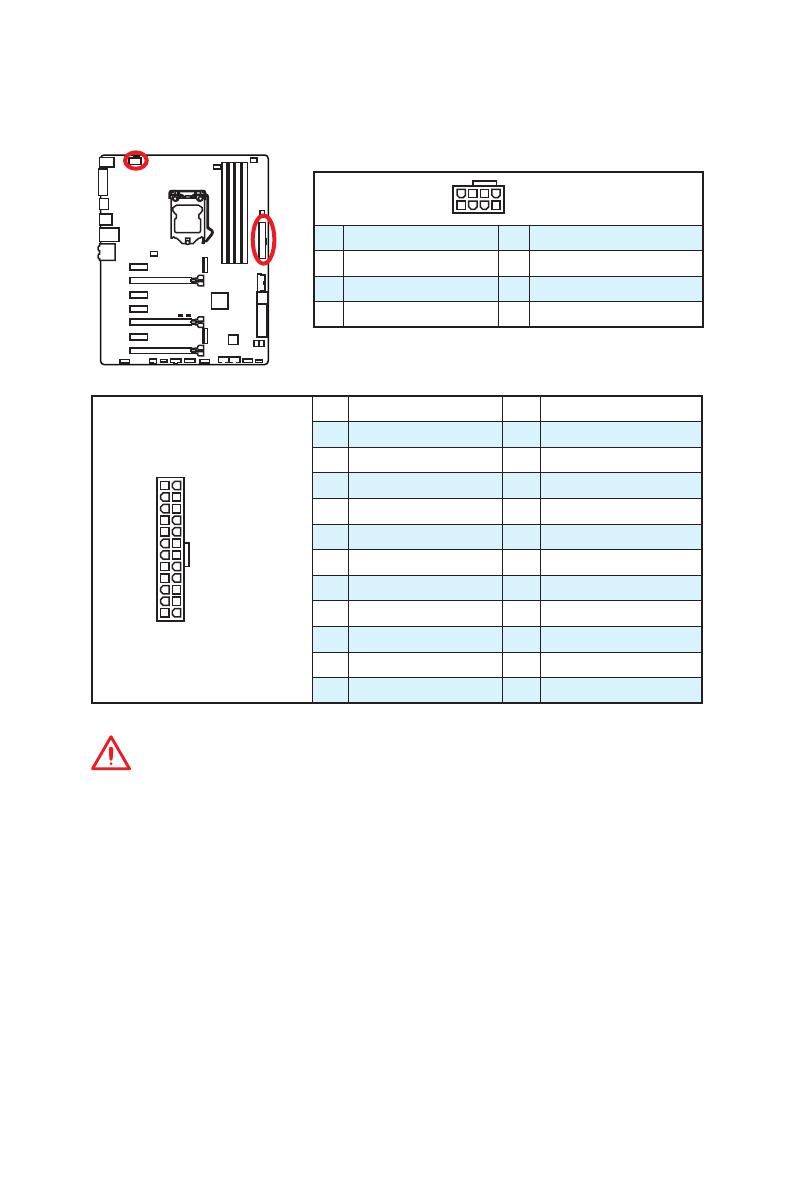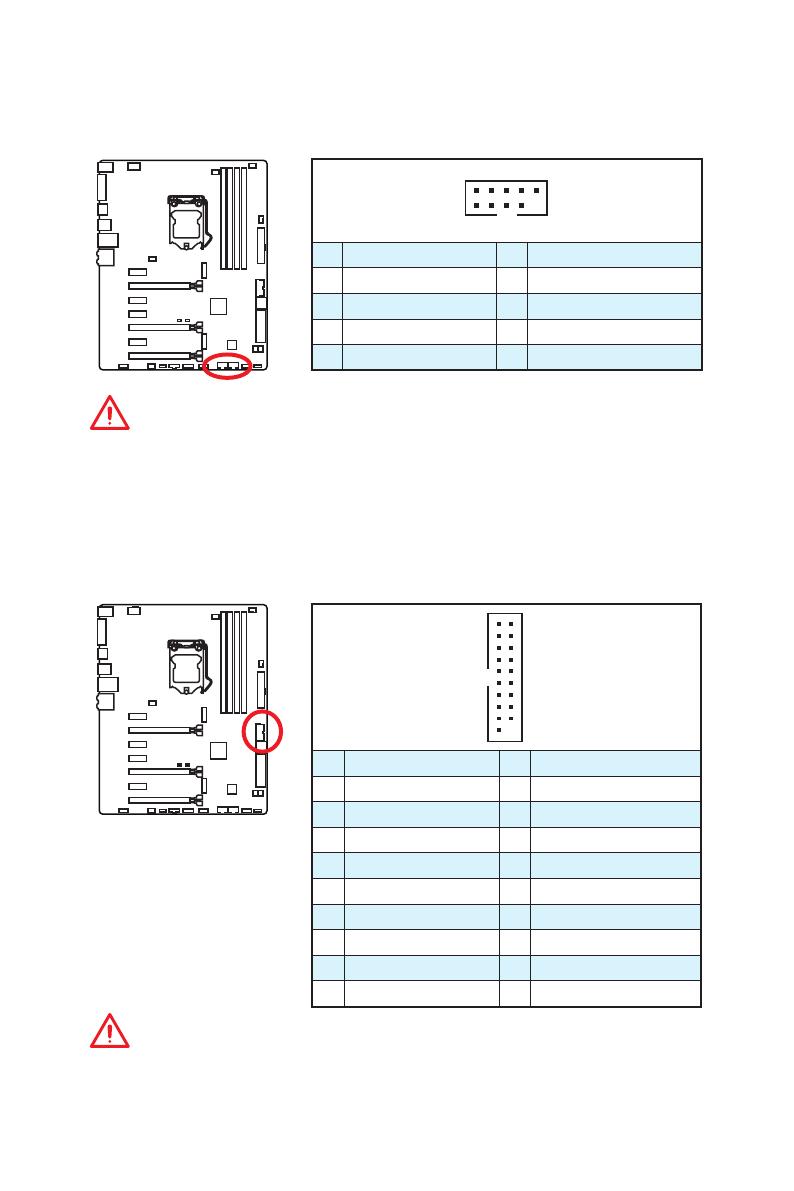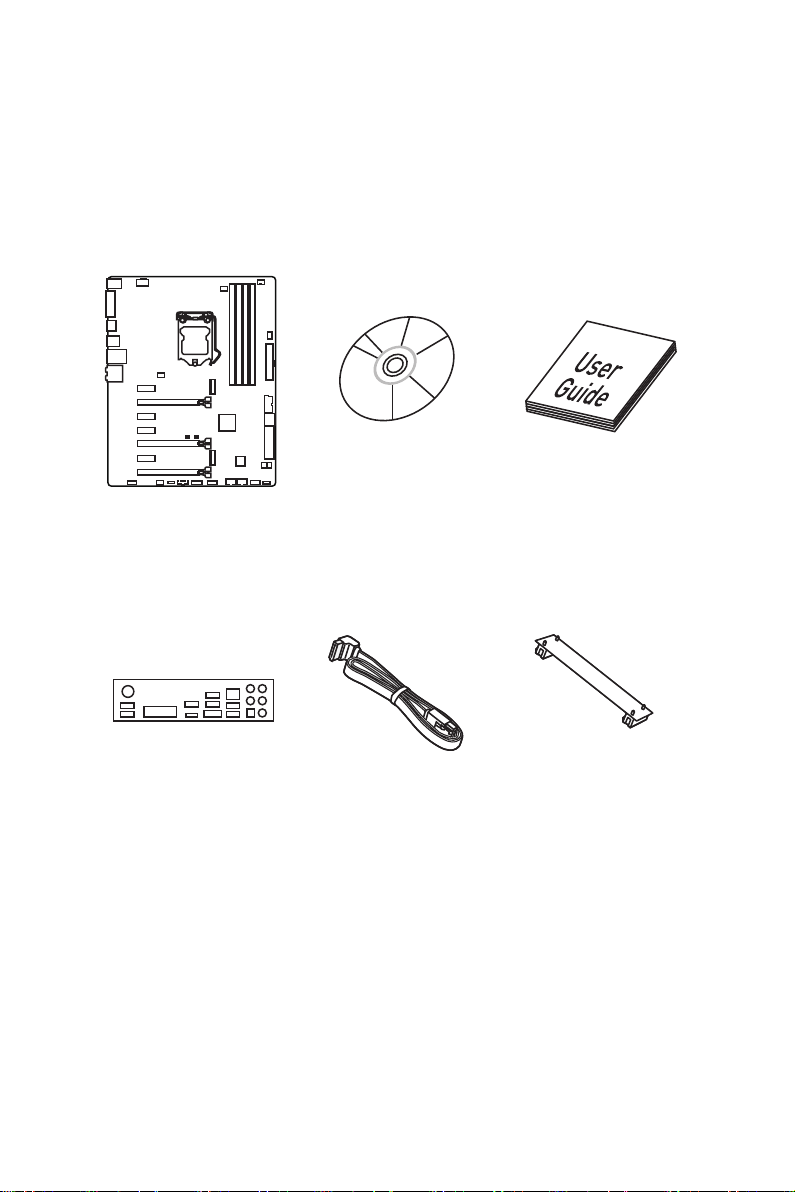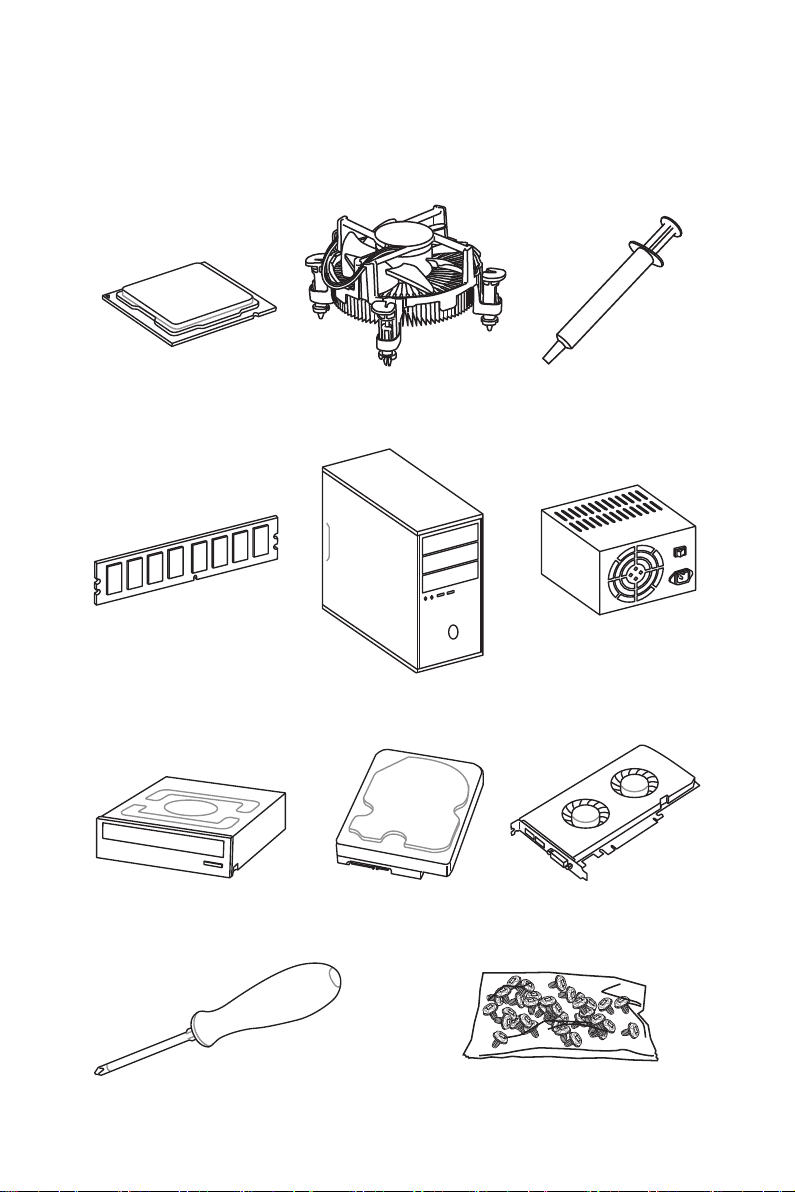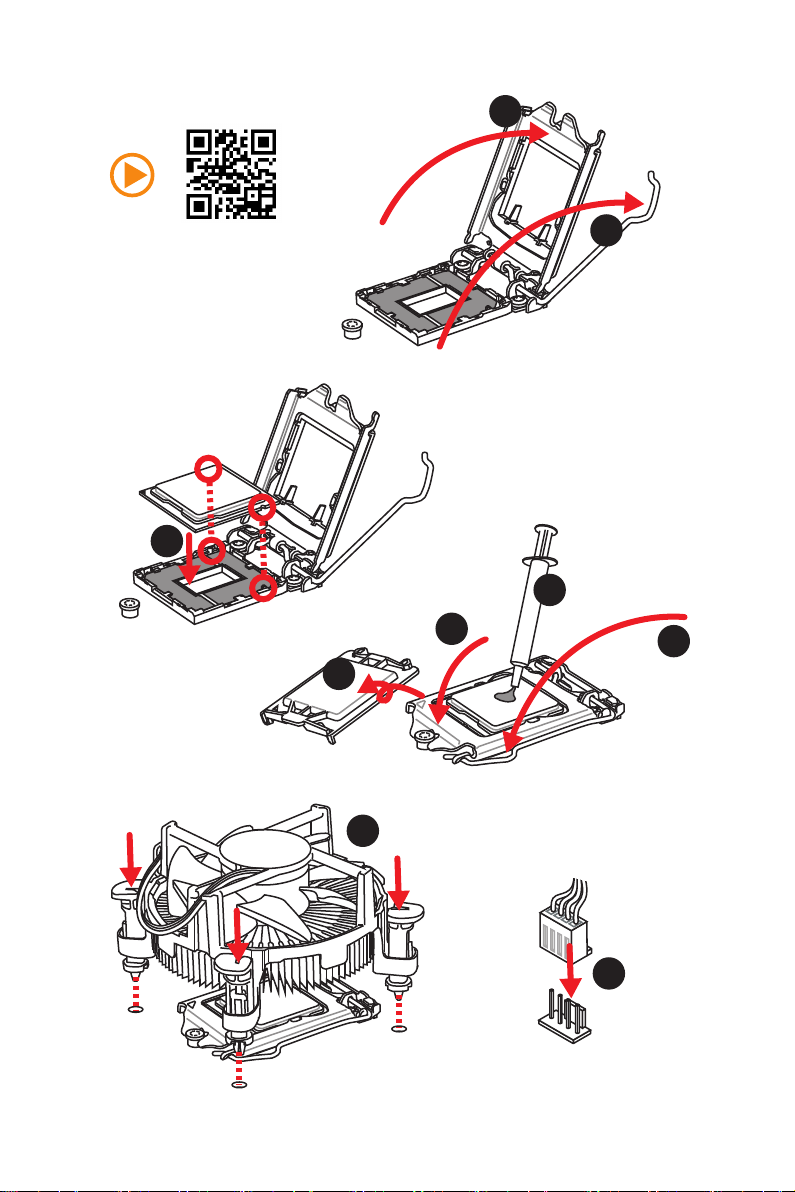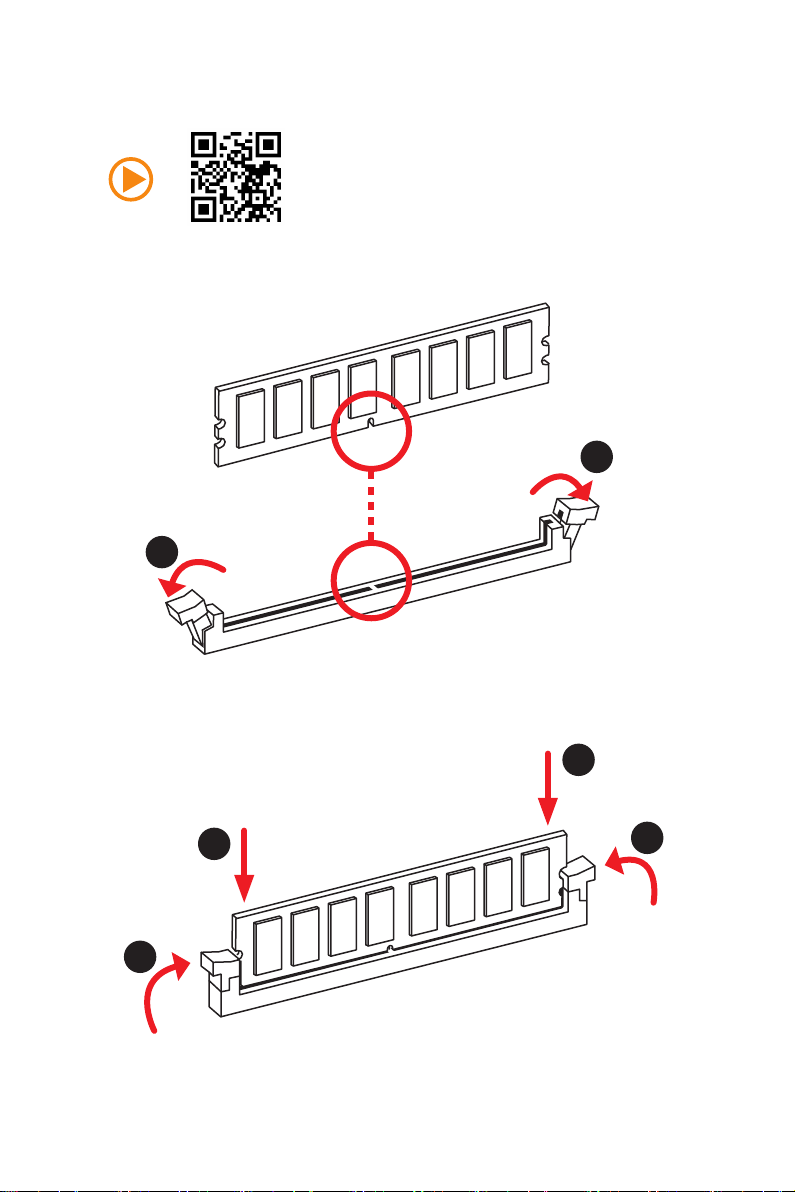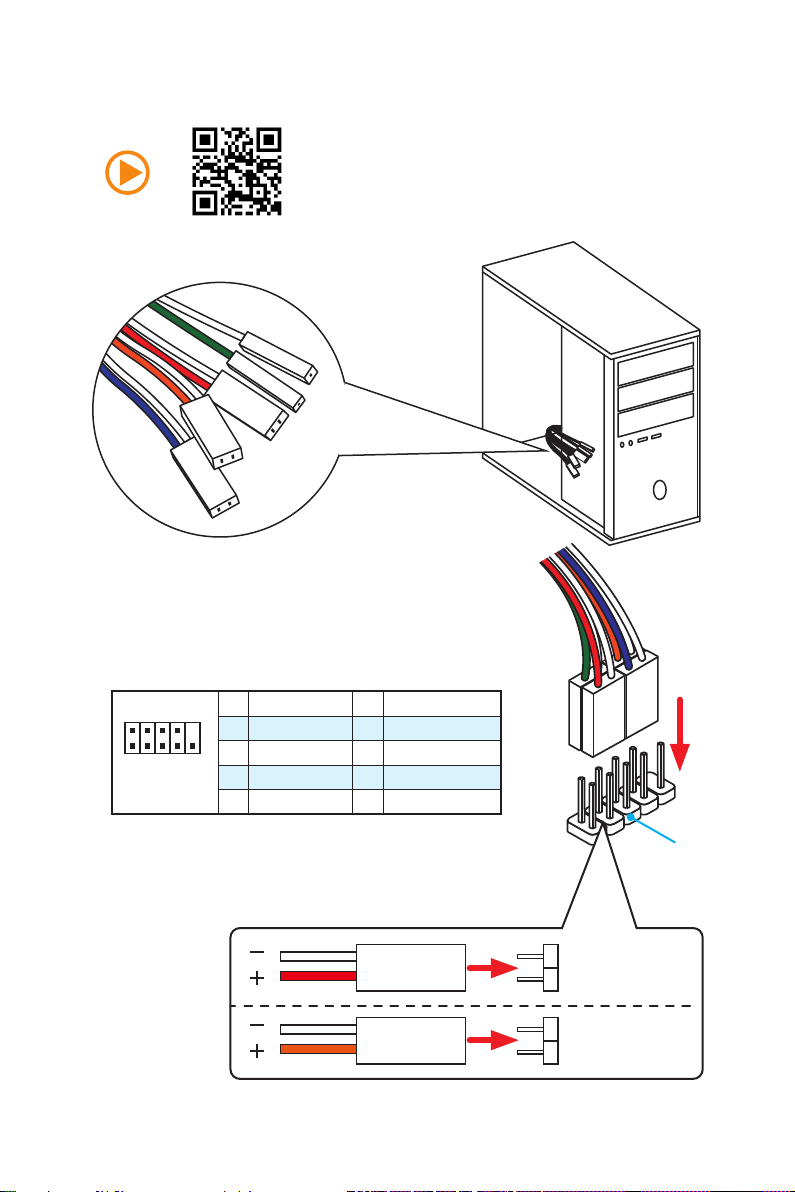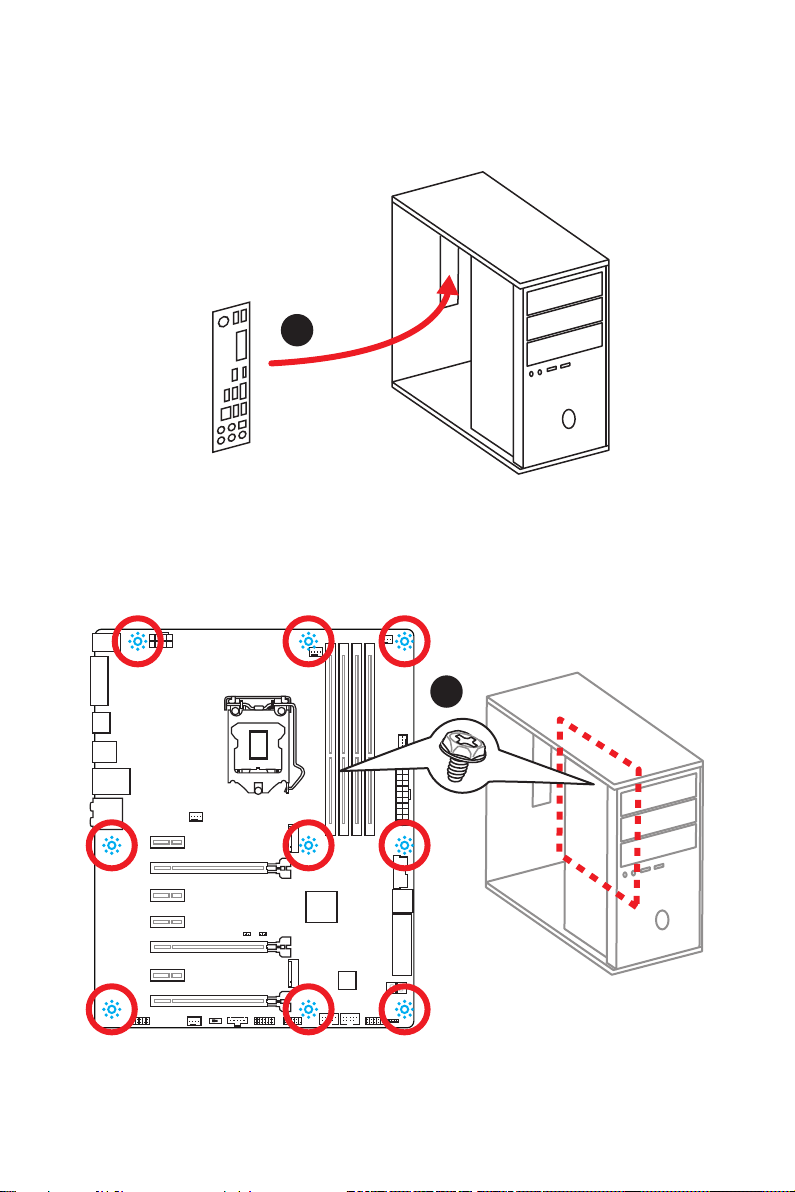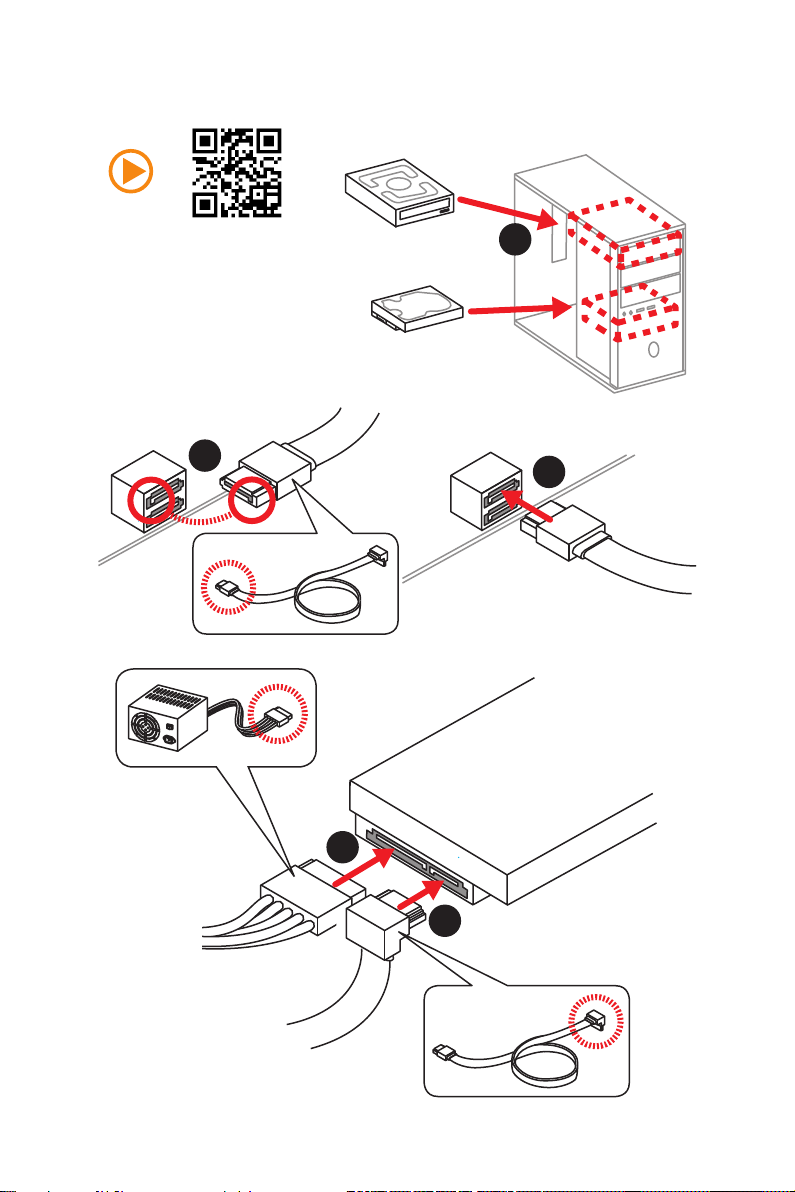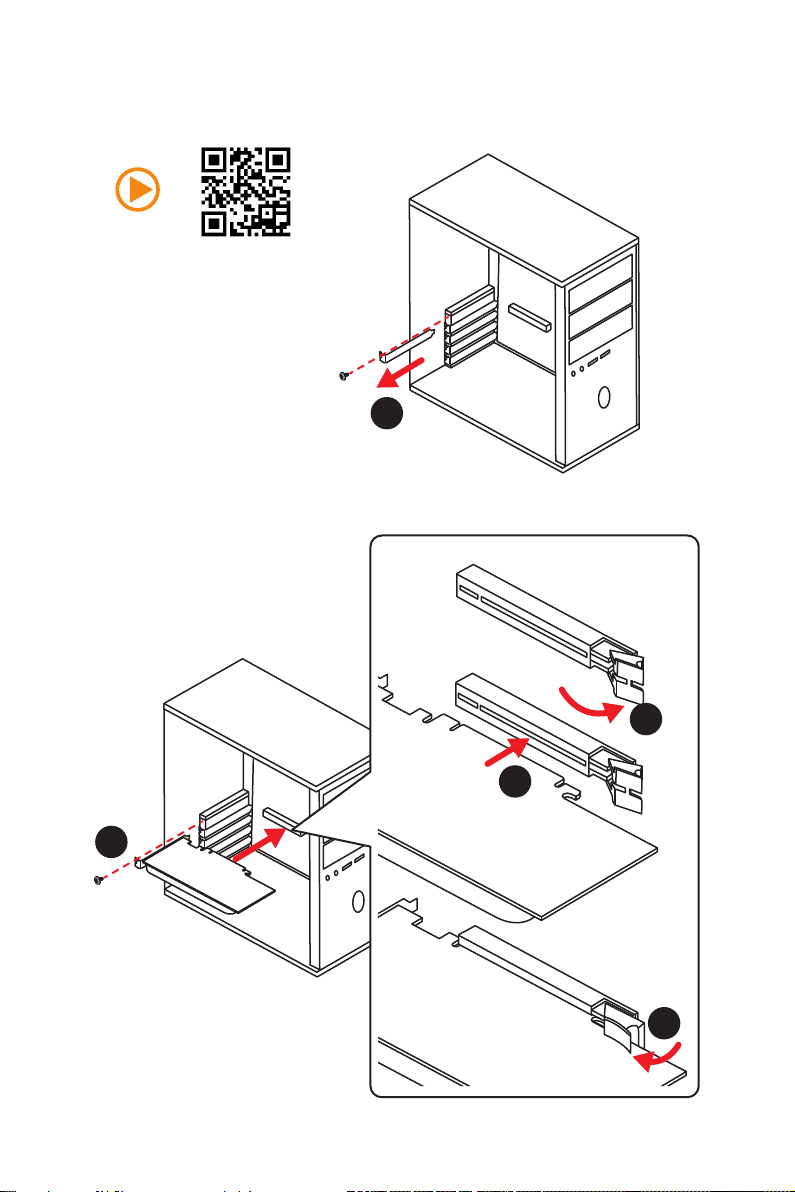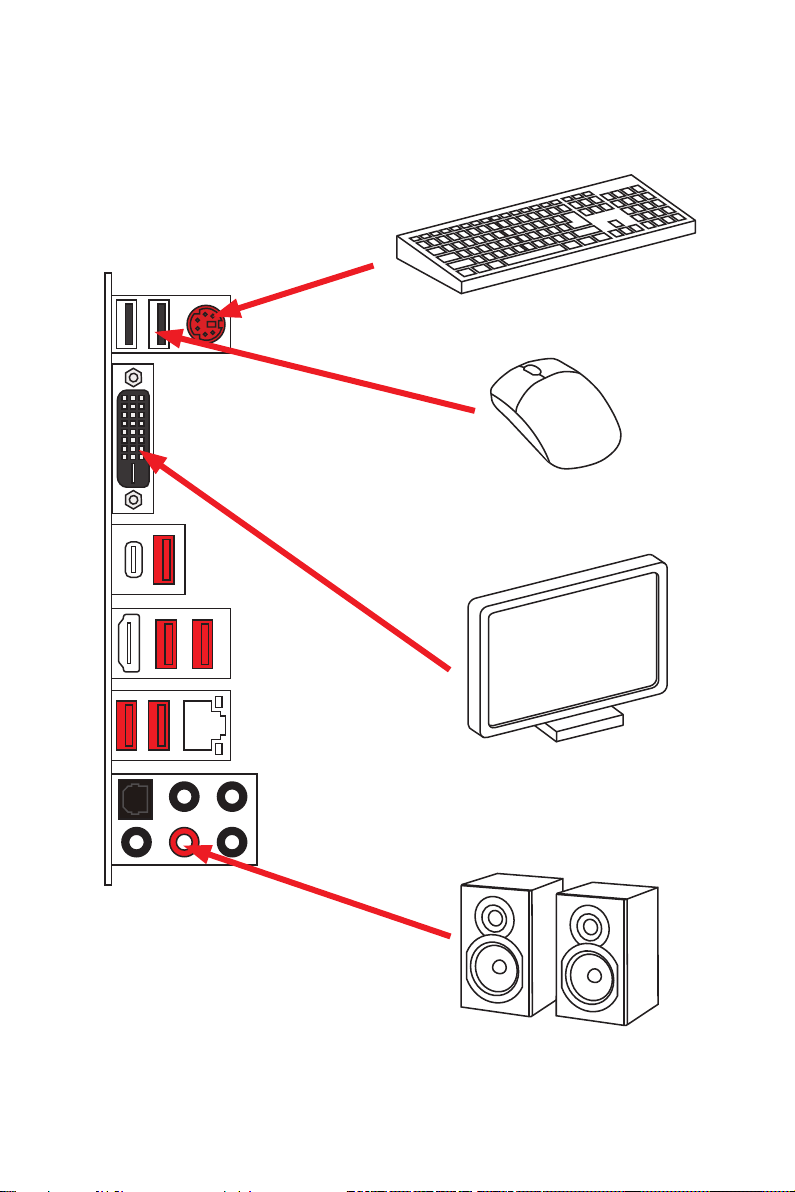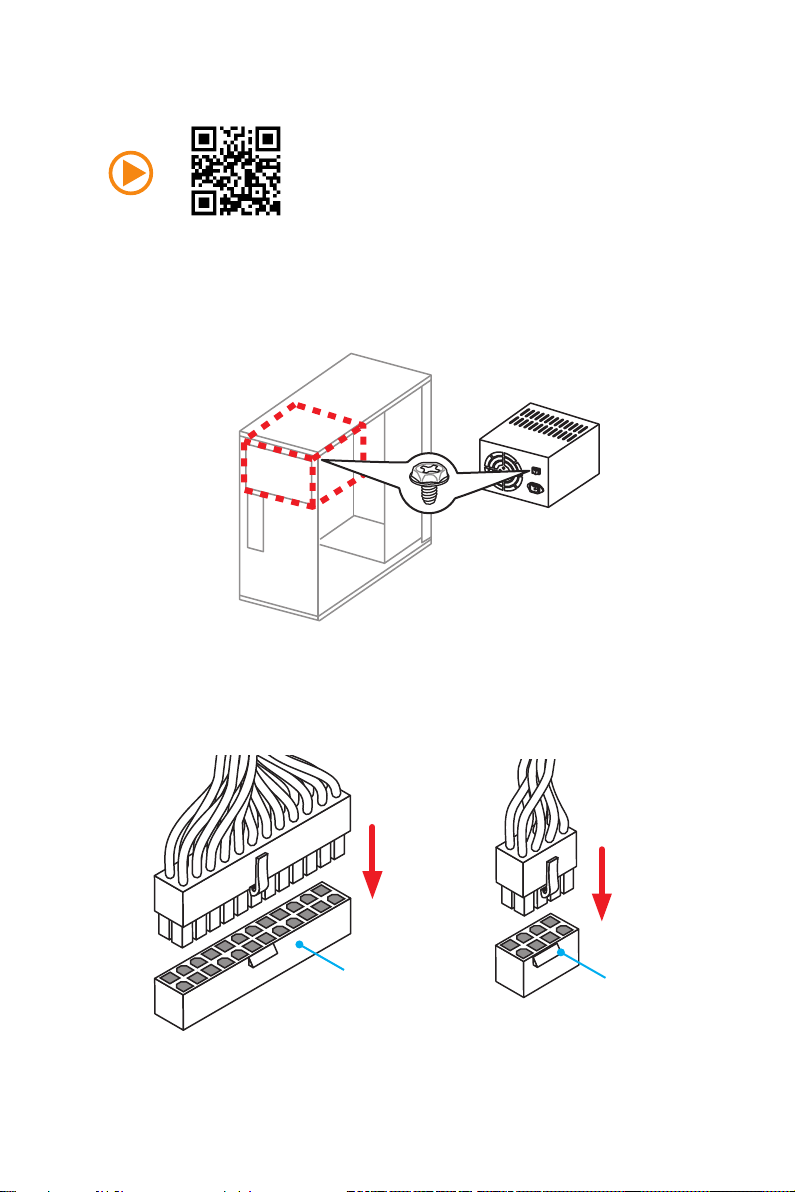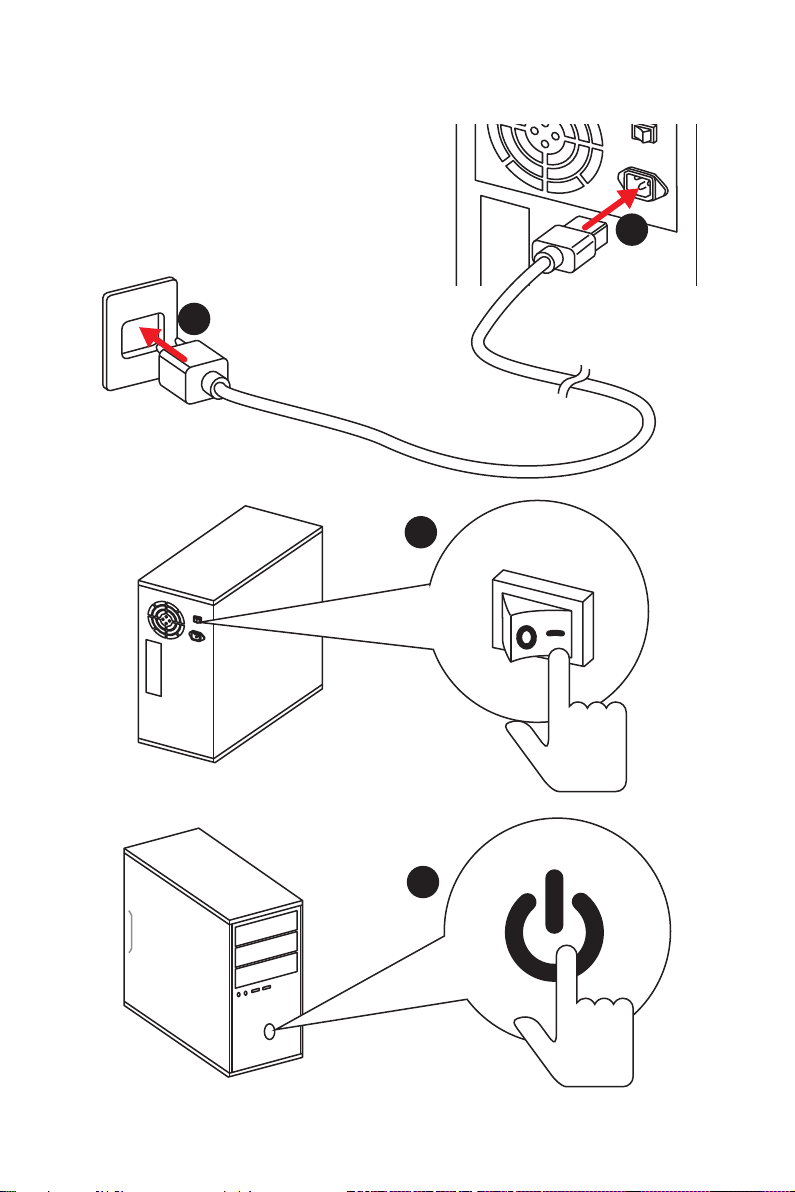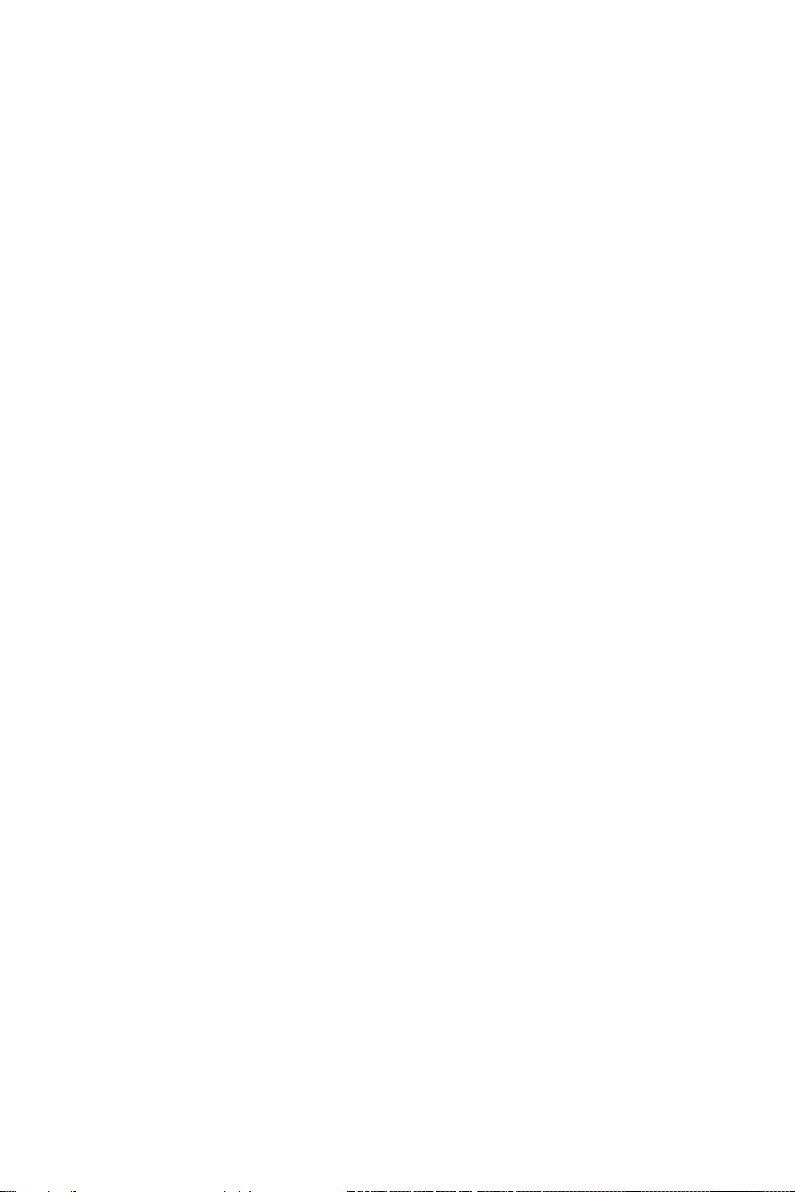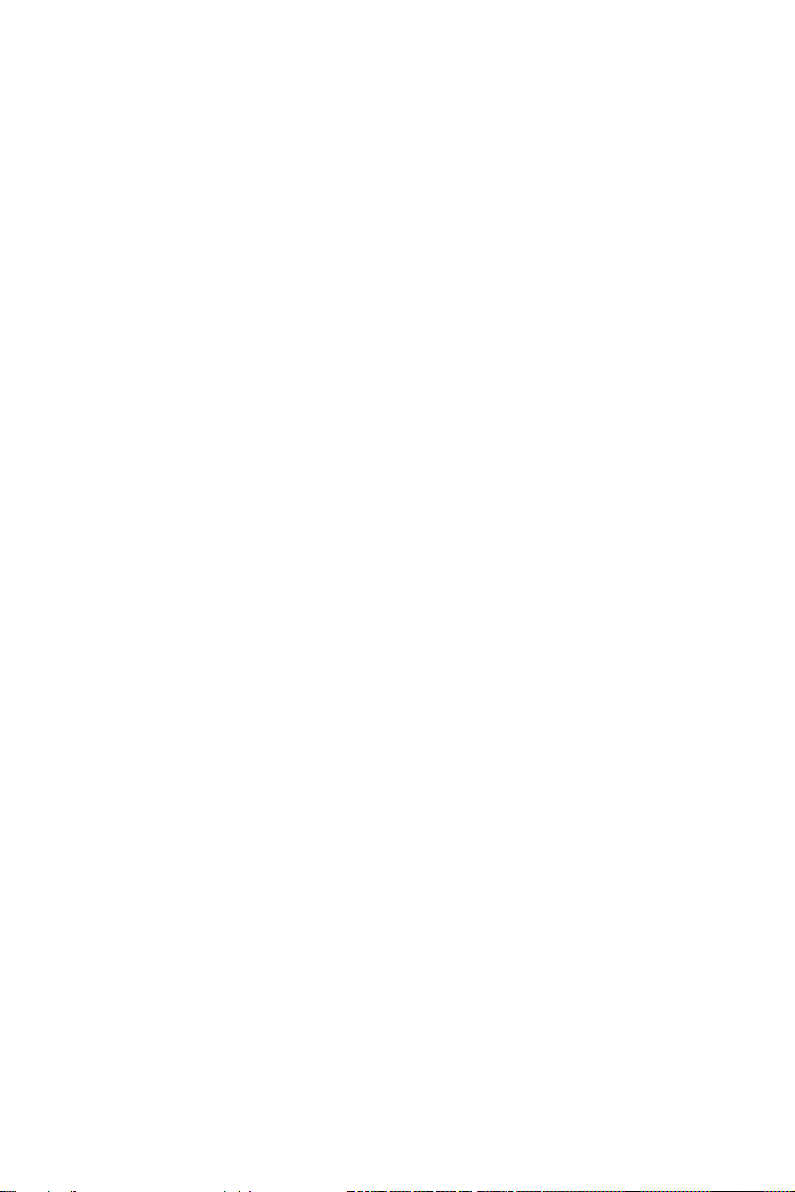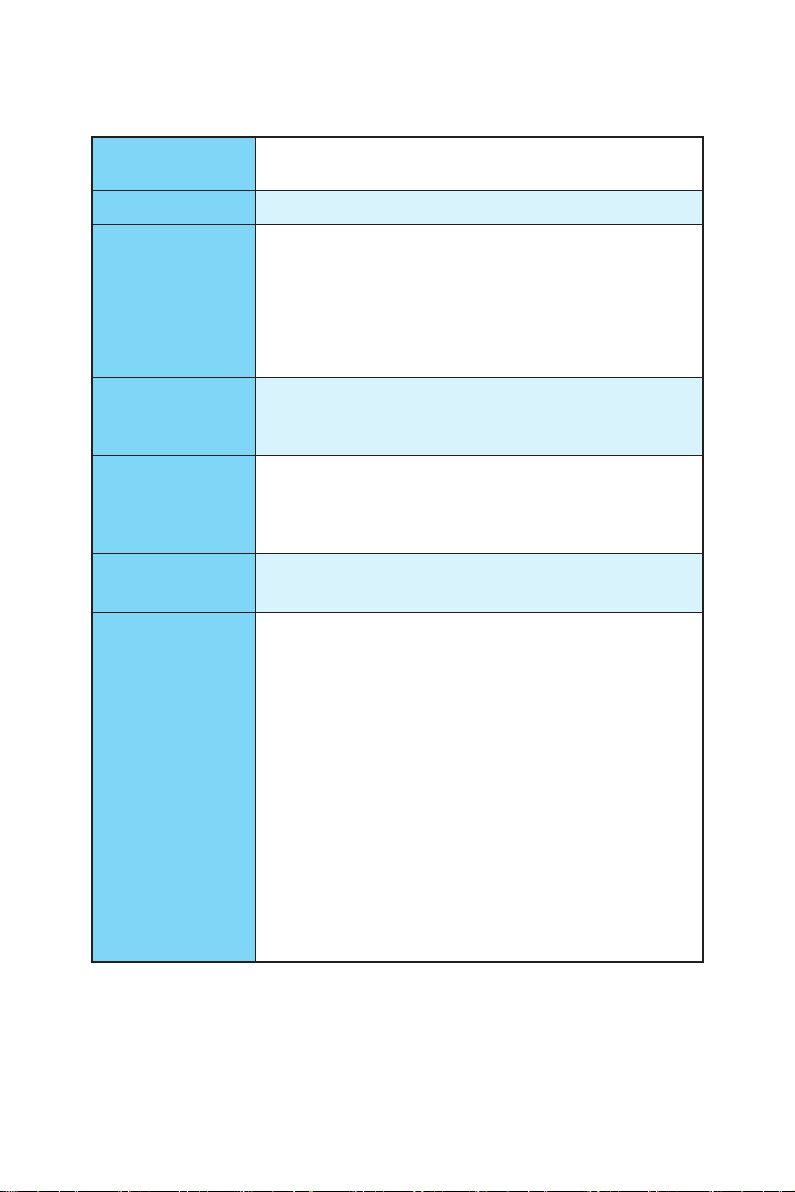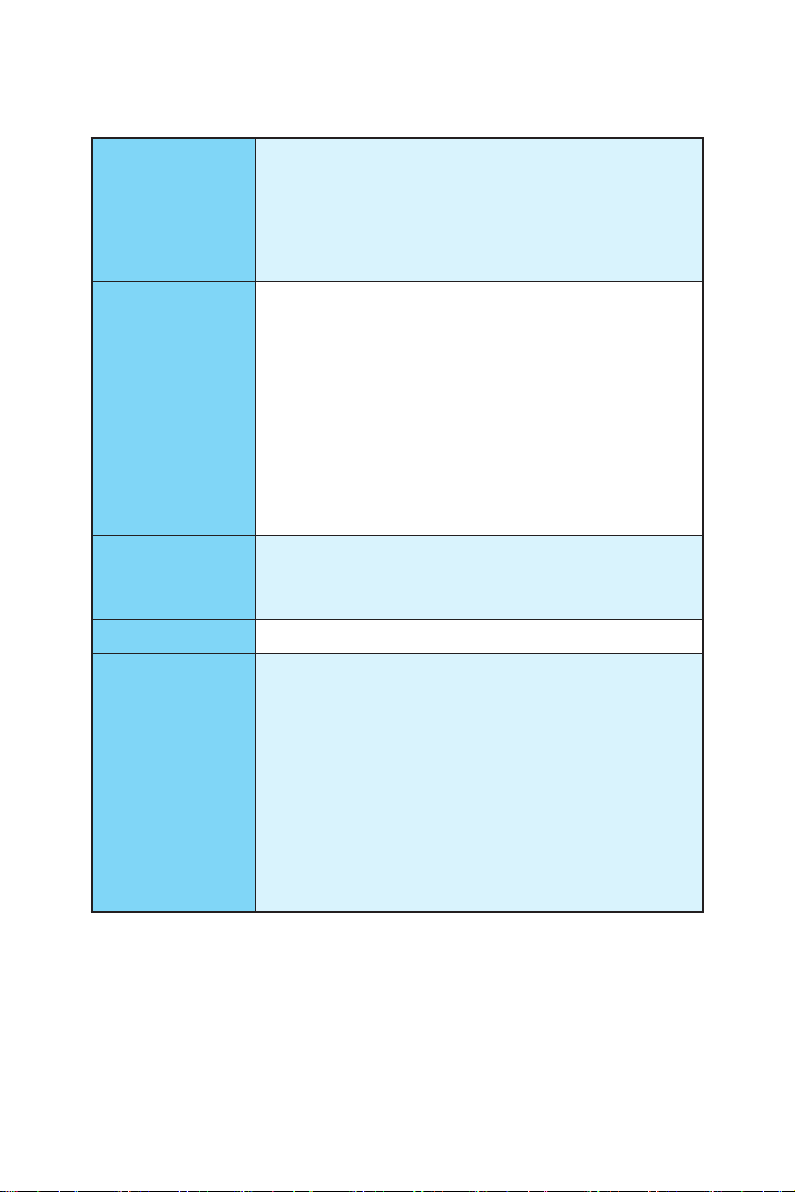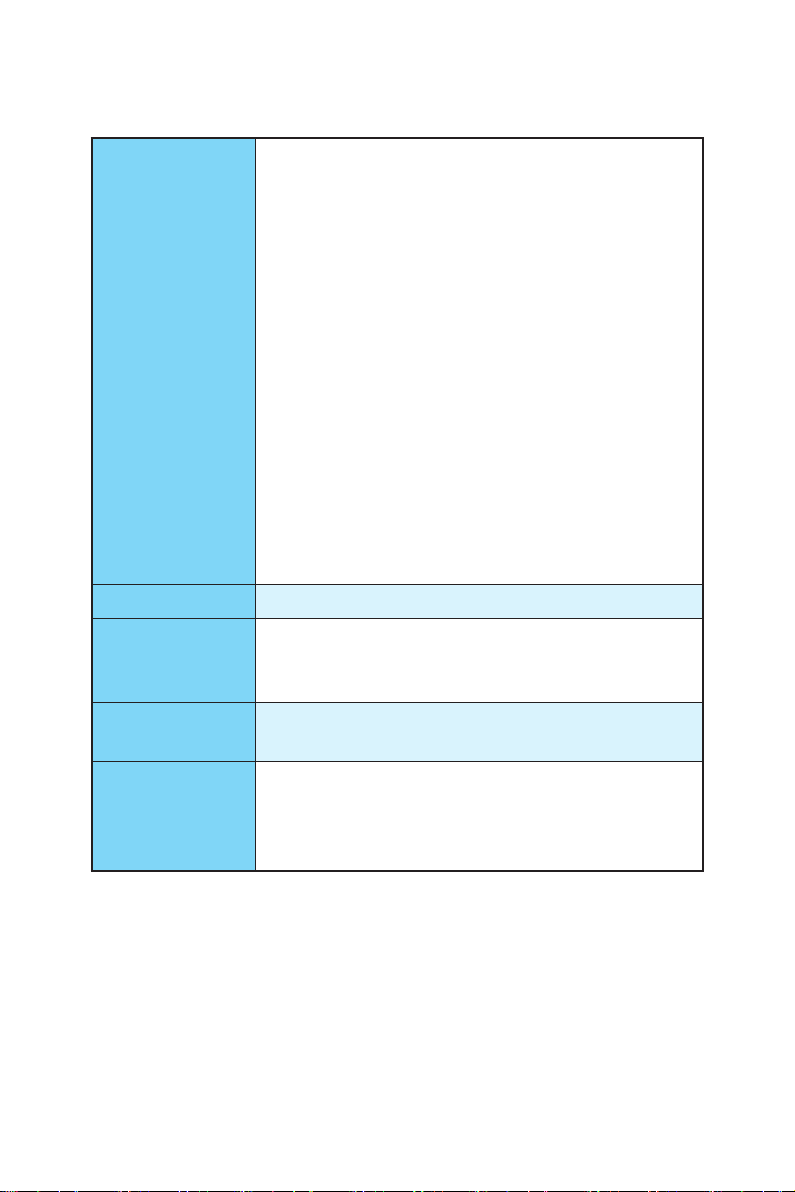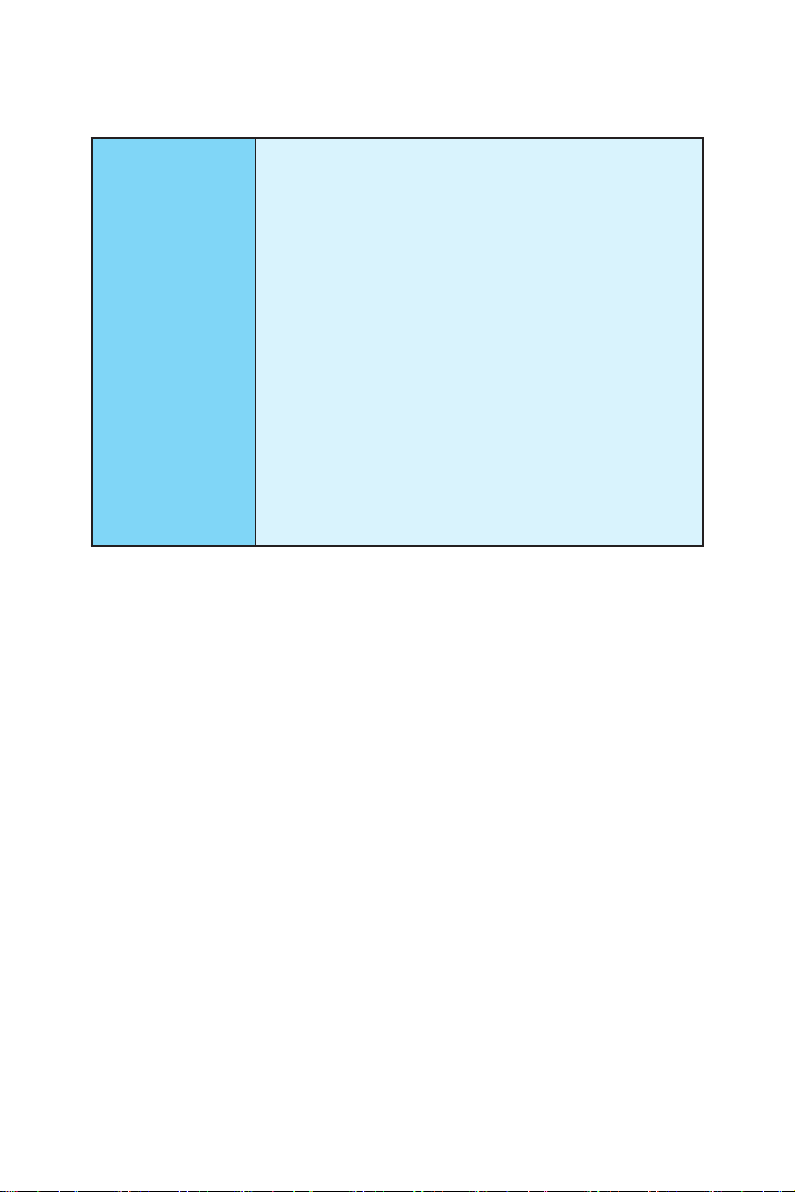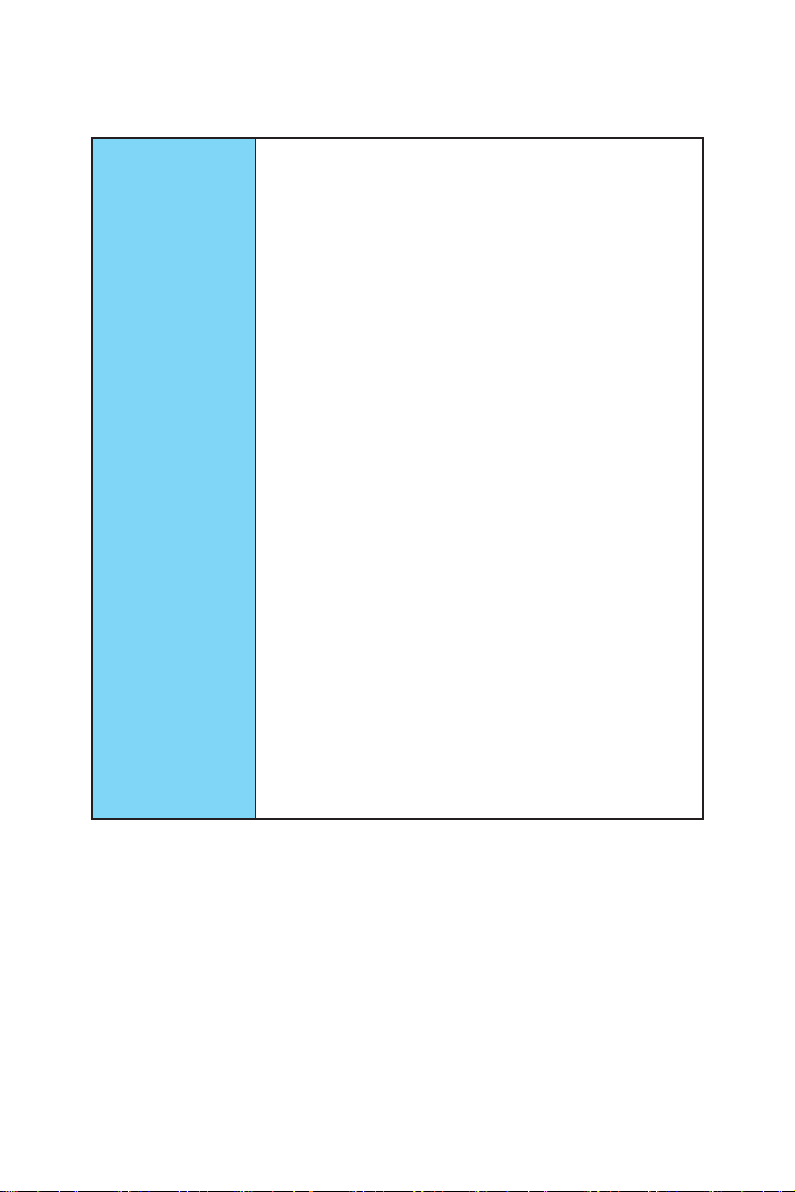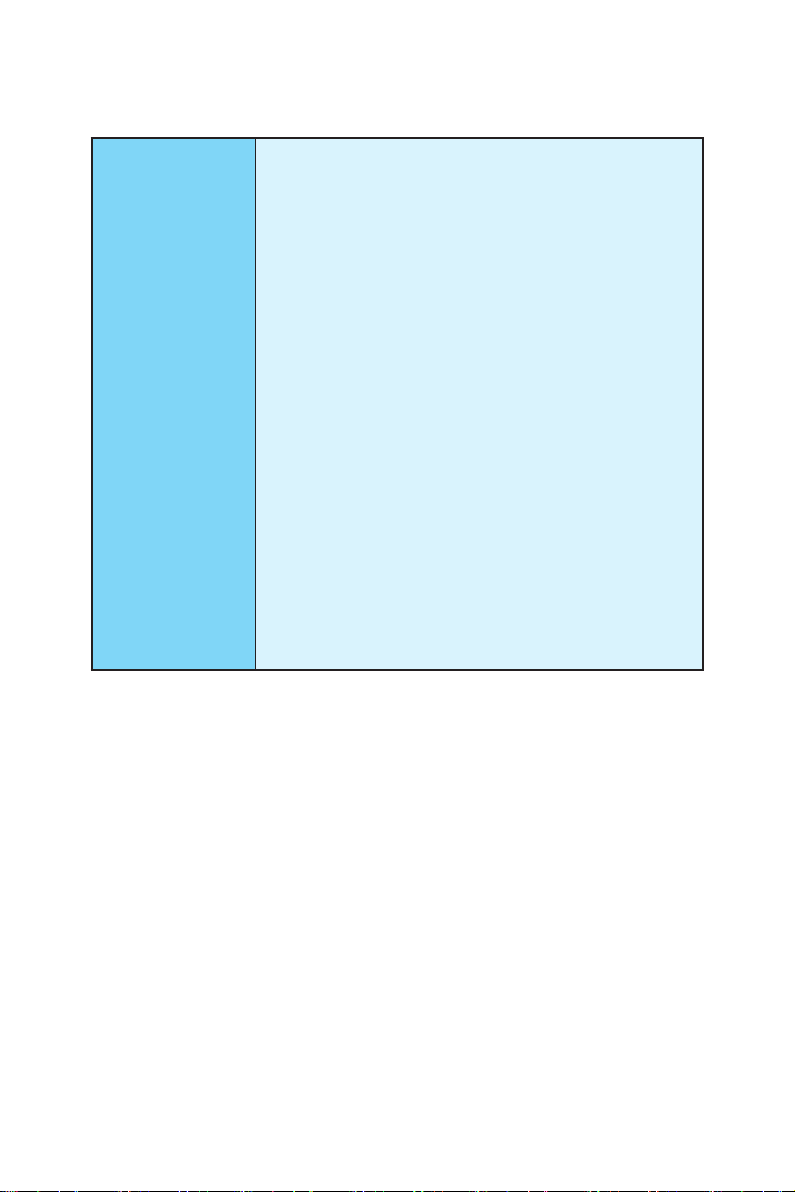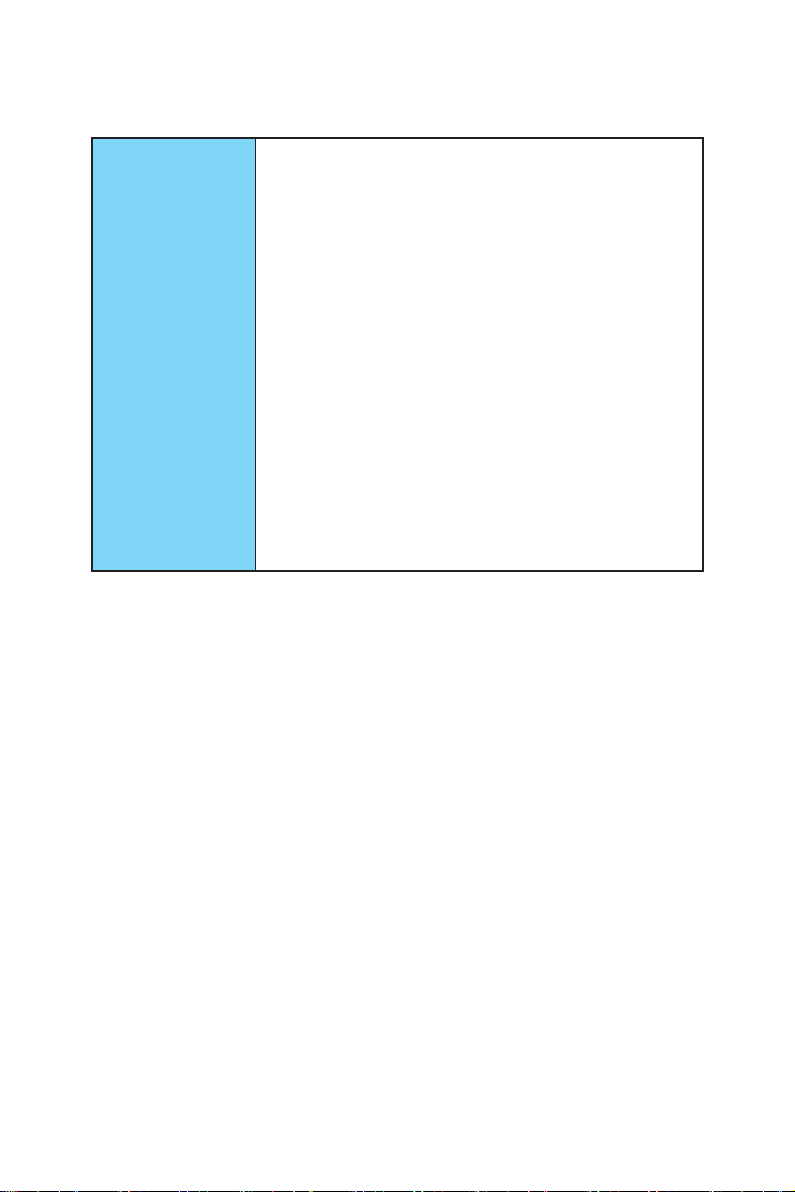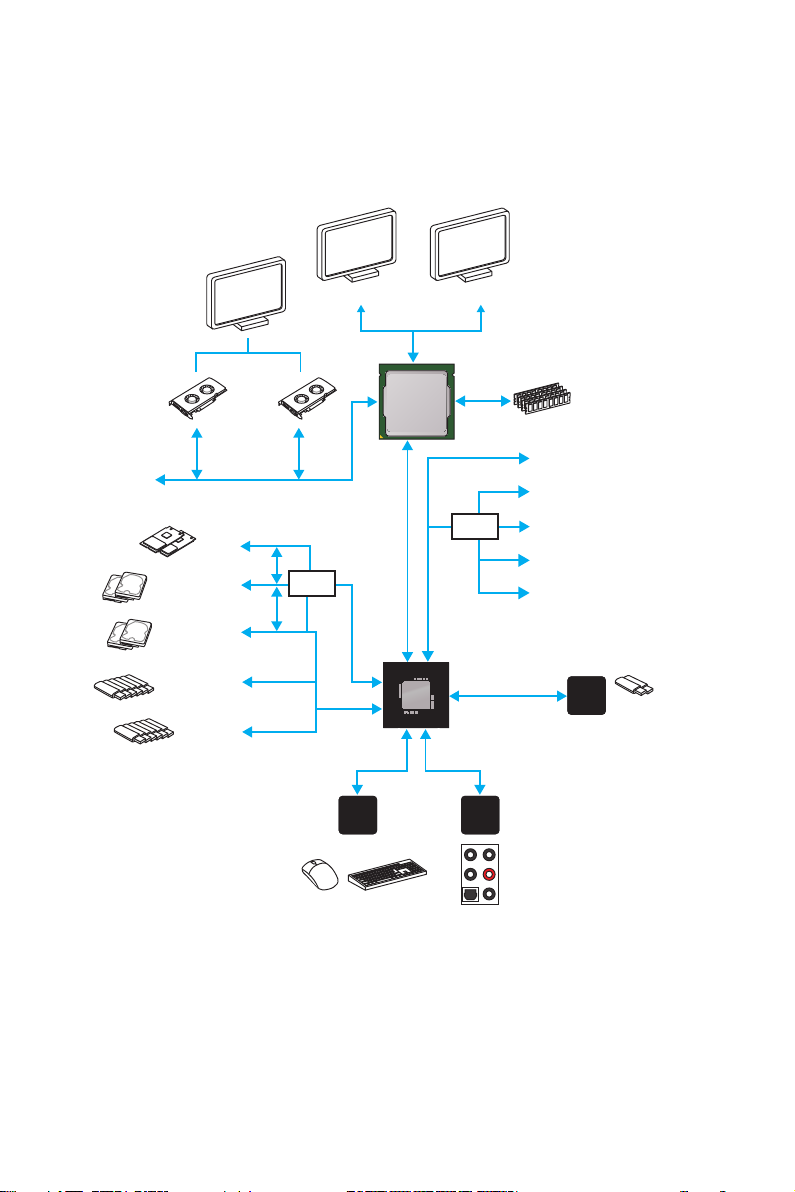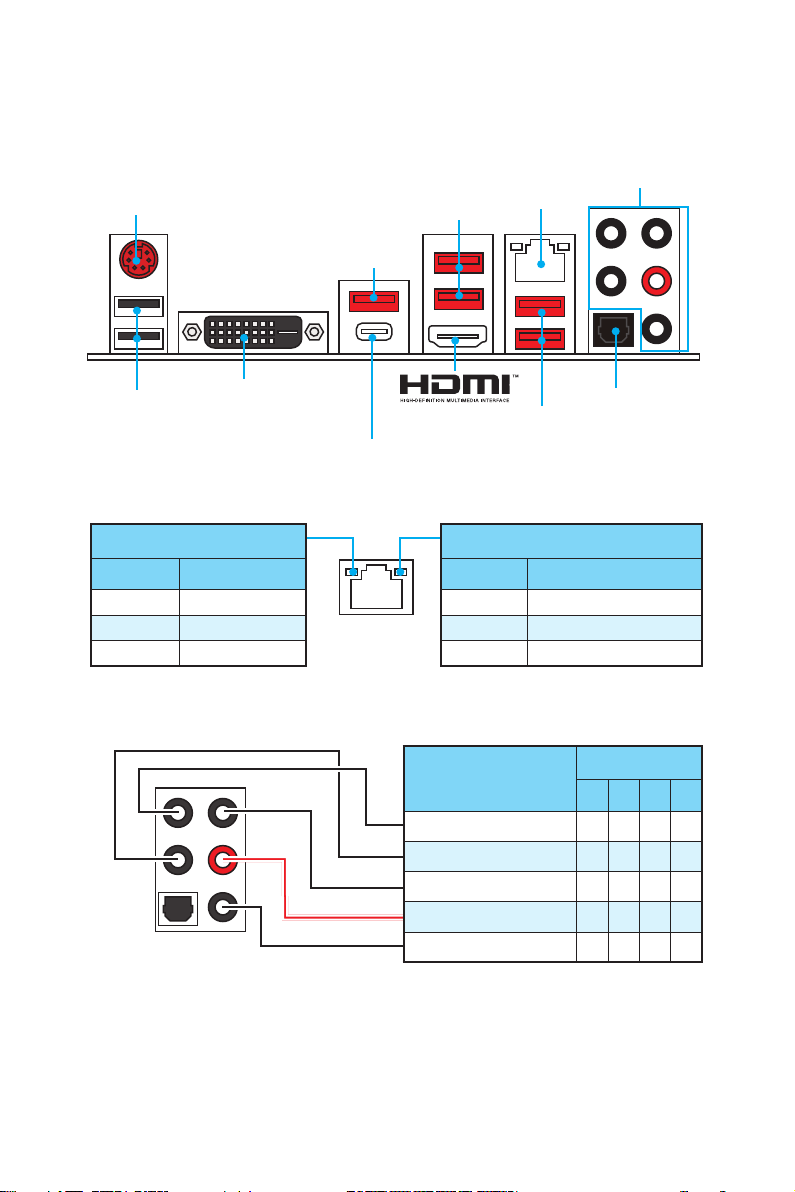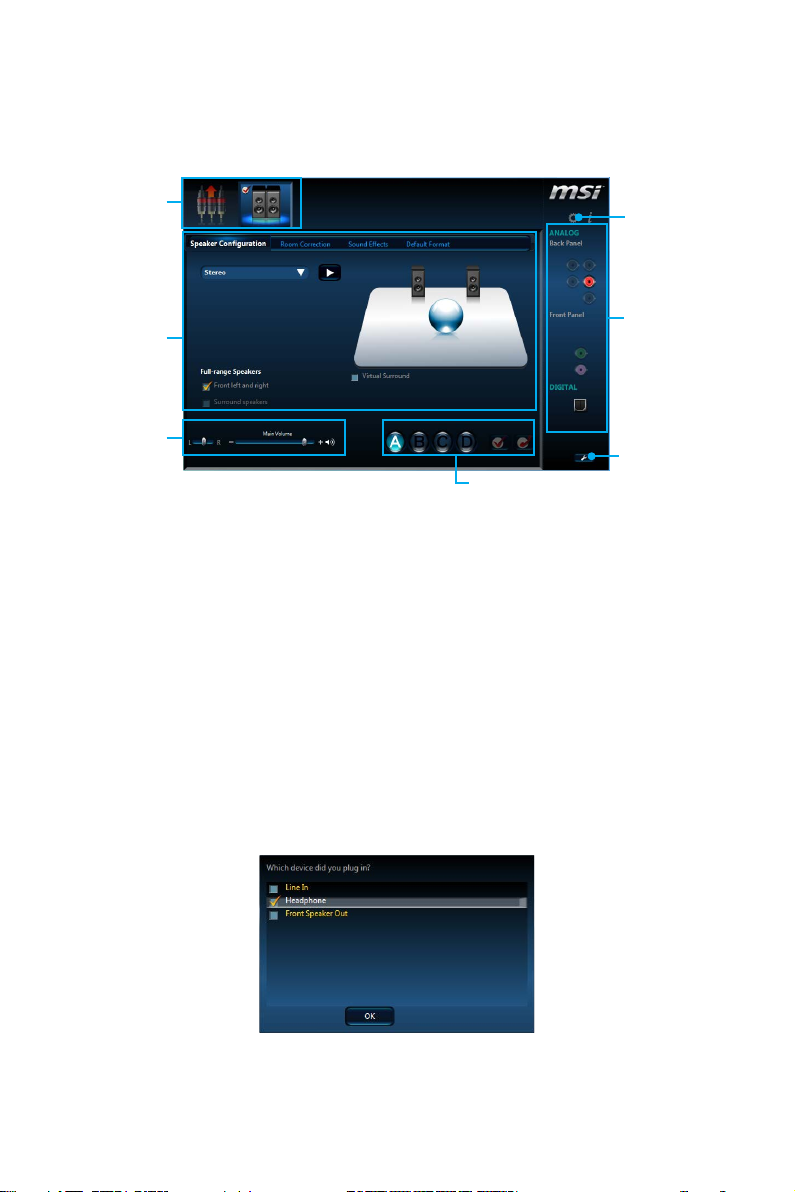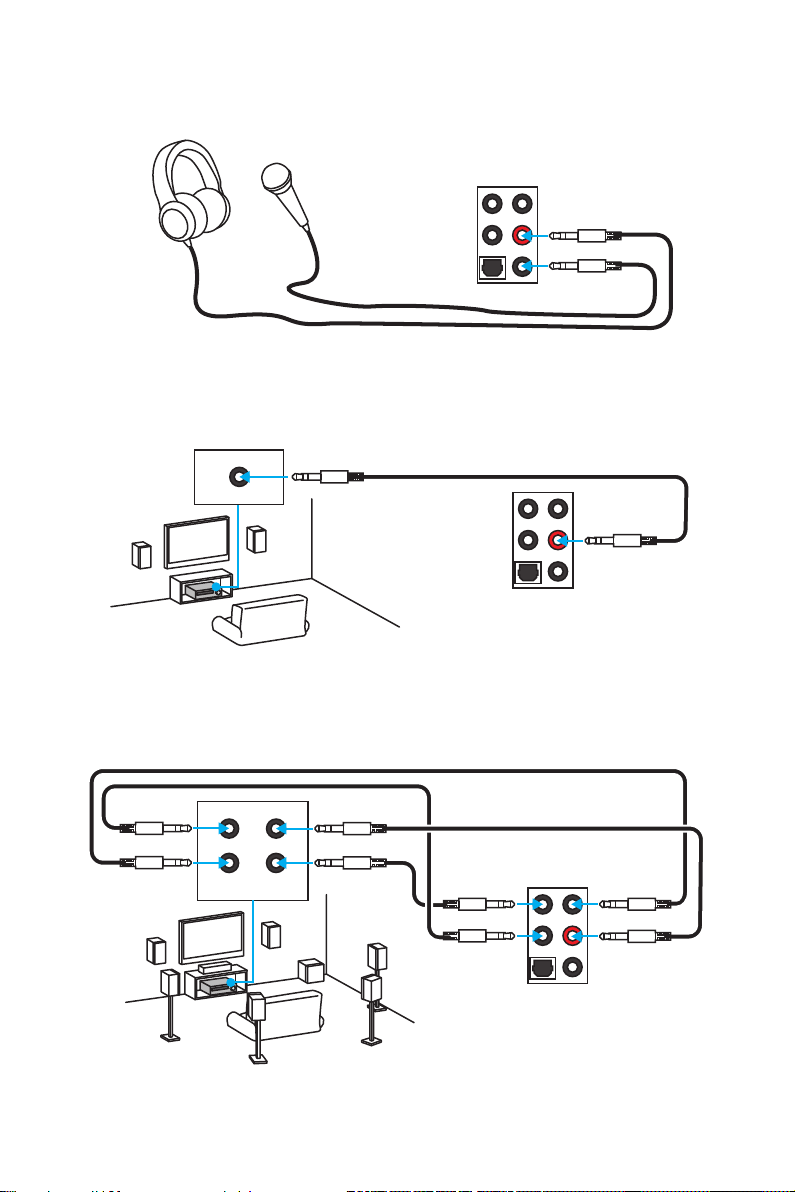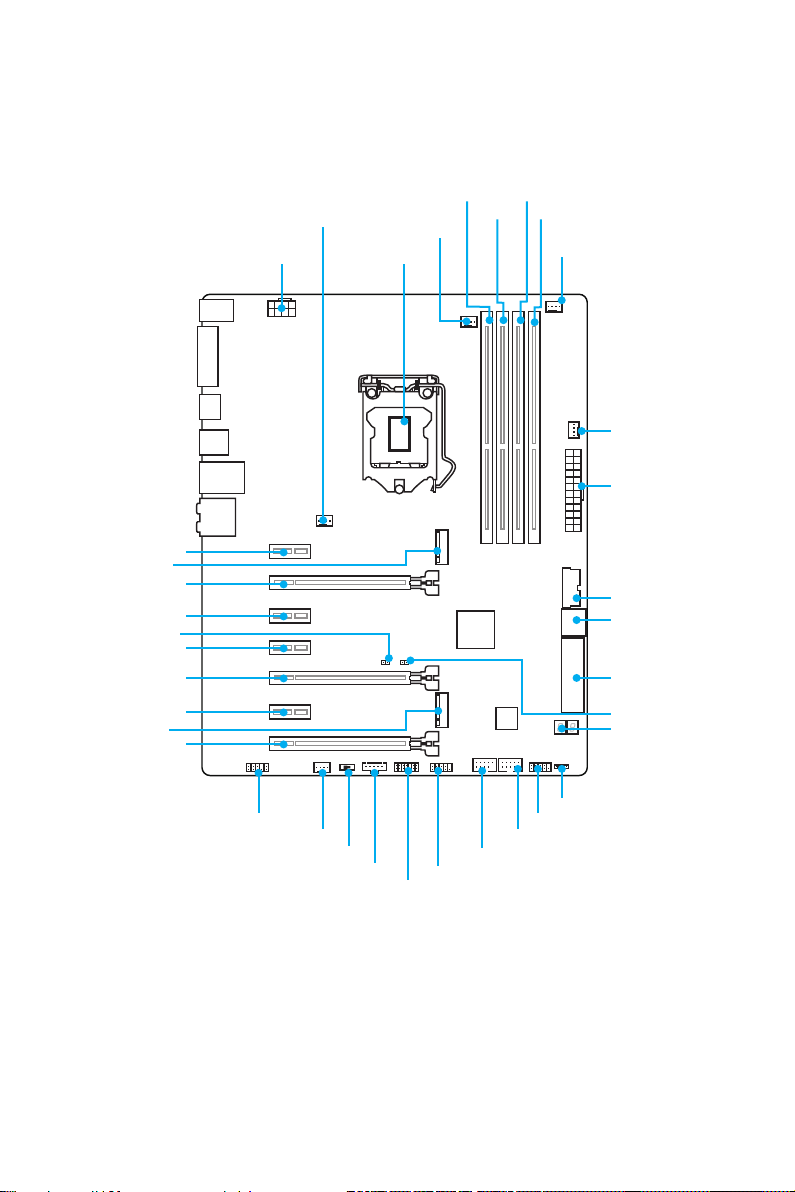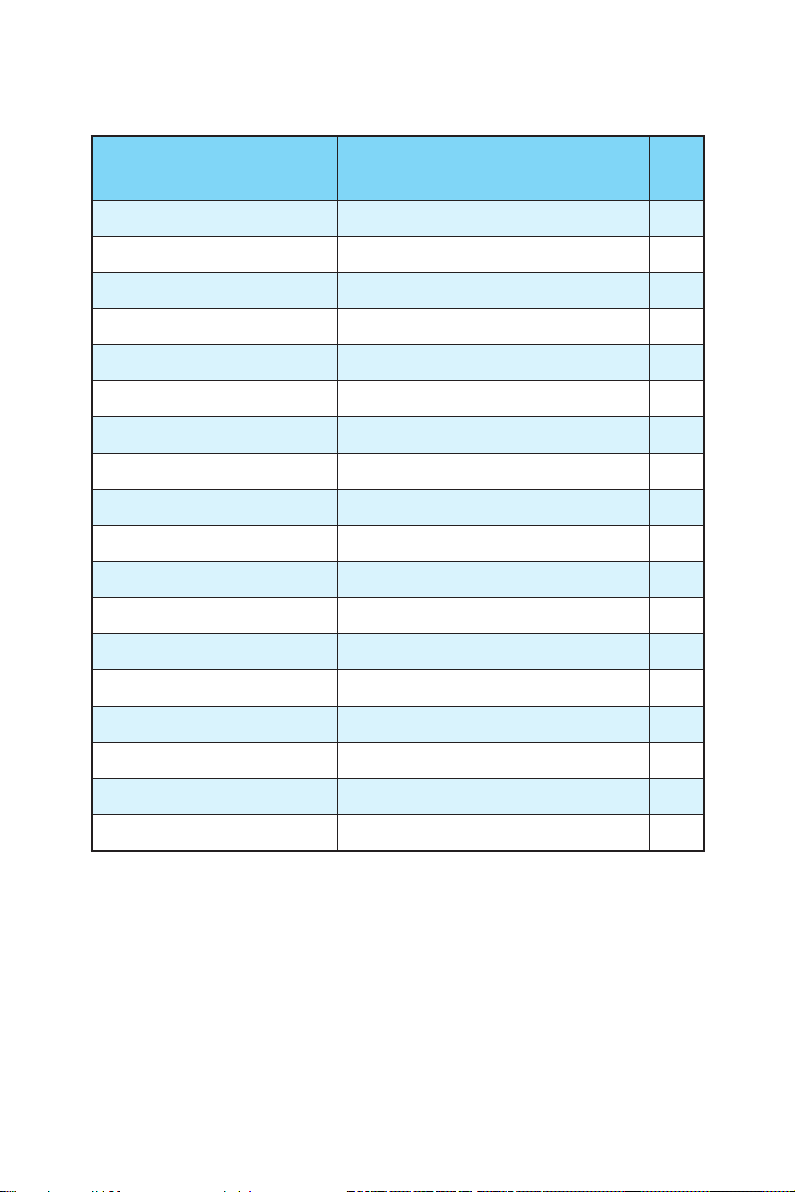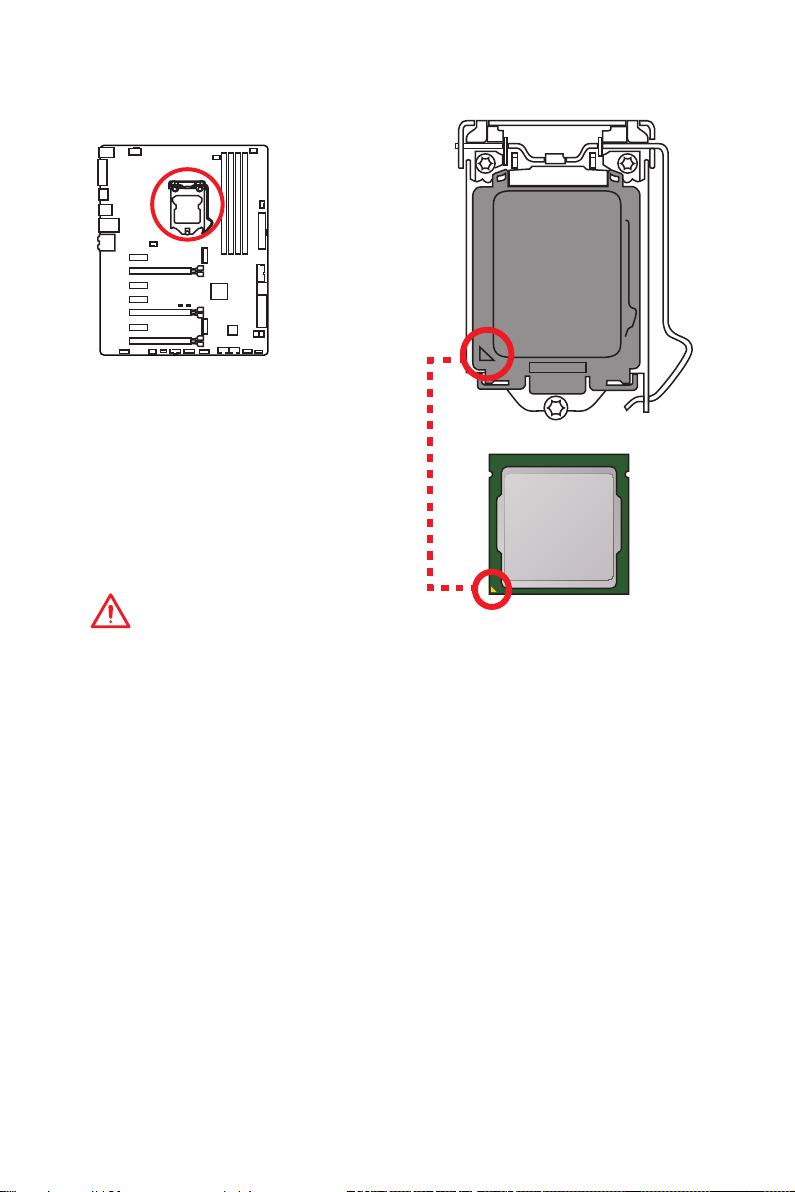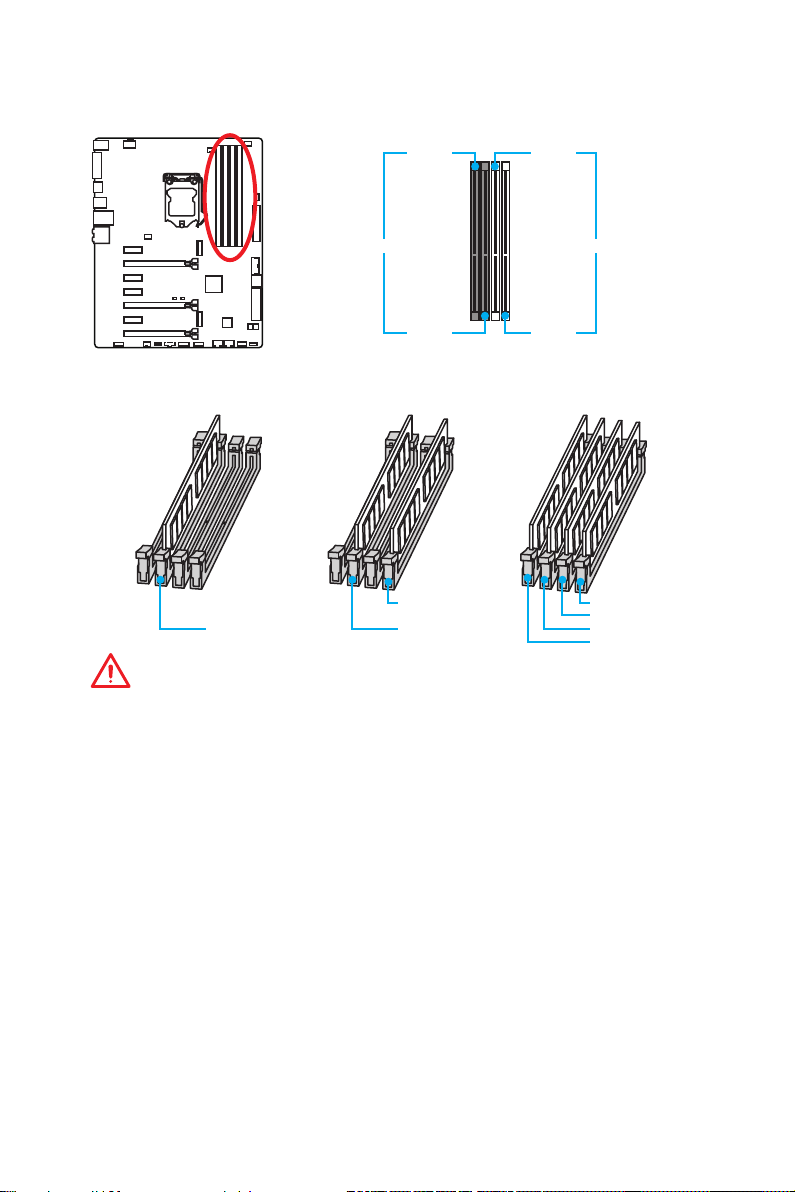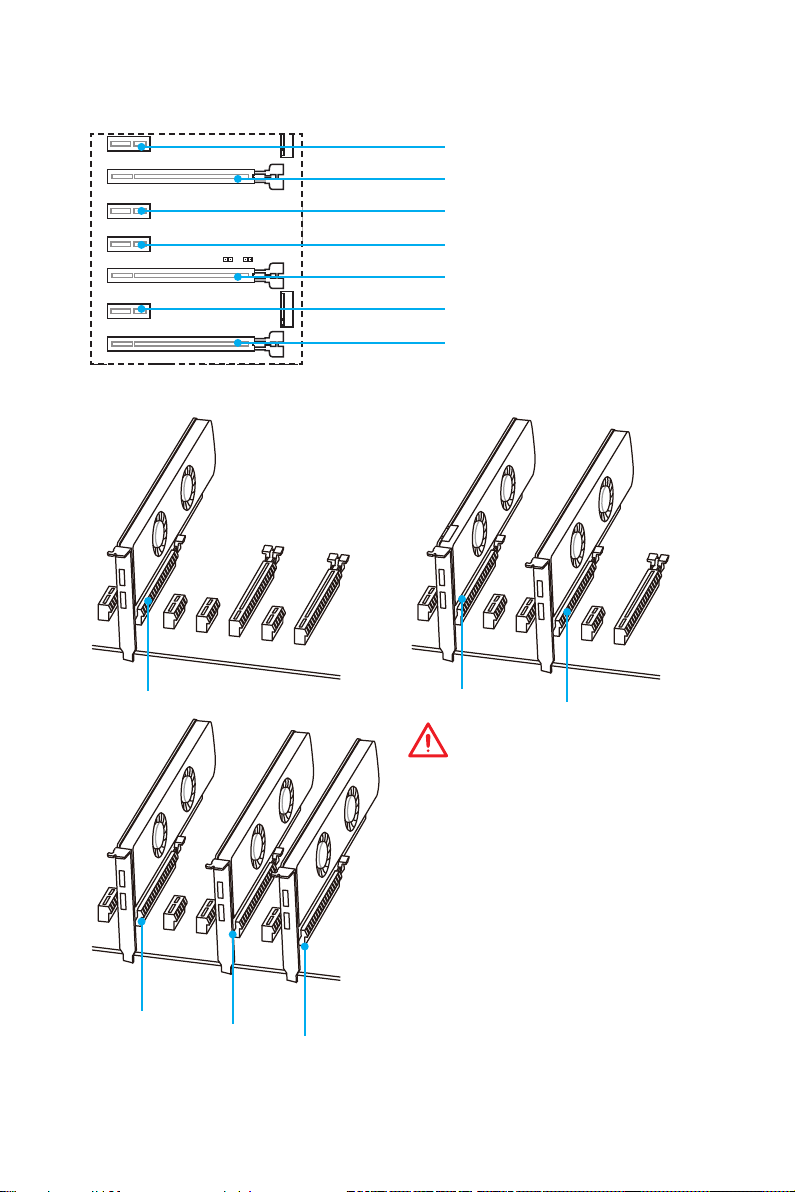I
Quick Start
Quick Start
Thank you for purchasing the MSI
®
Z170A GAMING M5
motherboard. This Quick Start section provides demonstration
diagrams about how to install your computer. Some of the
installations also provide video demonstrations. Please link to the
URL to watch it with the web browser on your phone or tablet. You
may have even link to the URL by scanning the QR code.
Kurzanleitung
Danke, dass Sie das MSI
®
Z170A GAMING M5 Motherboard
gewählt haben. Dieser Abschnitt der Kurzanleitung bietet eine Demo
zur Installation Ihres Computers. Manche Installationen bieten
auch die Videodemonstrationen. Klicken Sie auf die URL, um diese
Videoanleitung mit Ihrem Browser auf Ihrem Handy oder Table
anzusehen. Oder scannen Sie auch den QR Code mit Ihrem Handy,
um die URL zu öffnen.
Présentation rapide
Merci d’avoir choisi la carte mère MSI
®
Z170A GAMING M5.
Ce manuel fournit une rapide présentation avec des illustrations
explicatives qui vous aideront à assembler votre ordinateur. Des
tutoriels vidéo sont disponibles pour certaines étapes. Cliquez sur
le lien fourni pour regarder la vidéo sur votre téléphone ou votre
tablette. Vous pouvez également accéder au lien en scannant le QR
code qui lui est associé.
Быстрый старт
Благодарим вас за покупку материнской платы MSI
®
Z170A
GAMING M5. В этом разделе представлена информация,
которая поможет вам при сборке комьютера. Для некоторых
этапов сборки имеются видеоинструкции. Для просмотра видео,
необходимо открыть соответствующую ссылку в веб-браузере
на вашем телефоне или планшете. Вы также можете выполнить
переход по ссылке, путем сканирования QR-кода.
1
Содержание
Содержание
Безопасное использование продукции ………………………………………………….2
Технические характеристики …………………………………………………………………..3
Задняя панель ввода/ вывода ………………………………………………………………..9
Таблица состояния индикатора порта LAN …………………………………………….. 9
Конфигурация портов Аудио ………………………………………………………………….. 9
Компоненты материнской платы ………………………………………………………….11
Процессорный сокет ……………………………………………………………………………. 12
Слоты DIMM ……………………………………………………………………………………….. 13
PCI_E1~7: Слоты расширения PCIe ……………………………………………………… 14
SATA1~6: Разъемы SATA 6 Гб/с…………………………………………………………… 16
SE1_43-SE2_65: Разъемы SATAe…………………………………………………………. 16
M2_1~2: Разъемы M.2 …………………………………………………………………………. 17
JPWR1~2: Разъемы питания ……………………………………………………………….. 20
JUSB1~2: Разъемы USB 2.0 …………………………………………………………………. 21
JUSB3: Разъем USB 3.1 Gen1 ……………………………………………………………… 21
JFP1, JFP2: Разъемы передней панели ……………………………………………….. 22
JAUD1: Разъем аудио передней панели……………………………………………….. 22
JTPM1: Разъем модуля ТРМ………………………………………………………………… 22
JCOM1: Разъем последовательного порта …………………………………………… 23
JCI1: Разъем датчика открытия корпуса ……………………………………………….. 23
CPUFAN1~2, SYSFAN1~3: Разъемы вентиляторов ……………………………….. 24
SLOW_1: Переключатель режима медленной загрузки …………………………. 25
JBAT1: Джампер очистки данных CMOS (Сброс BIOS) ………………………….. 25
POST: Код индикатора отладки ……………………………………………………………. 26
Таблица кодов индикатора отладки ……………………………………………………… 26
Настройка BIOS……………………………………………………………………………………….27
Вход в настройки BIOS ………………………………………………………………………… 27
Сброс BIOS …………………………………………………………………………………………. 28
Обновление BIOS ……………………………………………………………………………….. 28
Режим EZ ……………………………………………………………………………………………. 29
Режим разгона …………………………………………………………………………………… 31
Меню OC …………………………………………………………………………………………….. 32
Описание программного обеспечения ………………………………………………….41
Установка Windows
®
7/ 8.1/ 10 ……………………………………………………………… 41
Установка драйверов ………………………………………………………………………….. 41
Установка утилит ………………………………………………………………………………… 41
2
Безопасное использование продукции
Безопасное использование продукции
● Компоненты, входящие в комплект поставки могут быть повреждены
статическим электричеством. Для успешной сборки компьютера, пожалуйста,
следуйте указаниям ниже.
● Убедитесь, что все компоненты компьютера подключены должным образом.
Ослабленные соединения компонентов могут привести как к сбоям в работе,
так и полной неработоспособности компьютера.
● Чтобы избежать повреждений компонентов платы всегда держите ее за края.
● При сборке комьютера рекомендуется пользоваться электростатическим
браслетом. В случае, если это невозможно, перед работой с платой снимите
электростатический заряд со своего тела, прикоснувшись к металлическому
предмету.
● В случае, если материнская плата не установлена в корпус, храните ее в
антистатической упаковке или на антистатическим коврике.
● Перед включением компьютера убедитесь, что все винты крепления и другие
металлические компоненты на материнской плате и внутри корпуса надежно
зафиксированы.
● Не включайте компьютер, если сборка не завершена. Это может привести к
повреждению компонентов, а также травмированию пользователя.
● Если вам нужна помощь на любом этапе сборки компьютера, пожалуйста,
обратитесь к сертифицированному компьютерному специалисту.
● Всегда выключайте питание и отсоединяйте шнур питания от электрической
розетки перед установкой или удалением любого компонента компьютера.
● Сохраните это руководство для справки.
● Не допускайте воздействия на материнскаую плату высокой влажности.
● Перед тем как подключить блок питания компьютера к электрической
розетке убедитесь, что напряжение электросети соответствует напряжению,
указанному на блоке питания.
● Располагайте шнур питания так, чтобы на него не могли наступить люди. Не
ставьте на шнур питания никаких предметов.
● Необходимо учитывать все предостережения и предупреждения, указанные
на материнской плате.
● При возникновении любой из перечисленных ниже ситуаций обратитесь в
сервисный центр для проверки материнской платы:
▶ Попадание жидкости внутрь компьютера.
▶ Материнская плата подверглась воздействию влаги.
▶ Материнская плата не работает должным образом или невозможно наладить
ее работу в соответствии с руководством пользователя.
▶ Материнская плата получила повреждения при падении.
▶ Материнская плата имеет явные признаки повреждения.
● Не храните материнскую плату в местах с температурой выше 60 °C (140 °F),
так как это может привести к ее повреждению.
3
Технические характеристики
Технические характеристики
Процессор
Поддержка процессоров Intel
®
Core
™
i3/i5/i7, Intel
®
Pentium
®
и Celeron
®
6-го поколения для сокета LGA1151
Чипсет Intel
®
Z170
Память
● 4x DDR4 слота памяти с поддержкой до 64 ГБ
▶ Поддержка DDR4 3600(OC)/ 3200(OC)/ 3000(OC)/
2800(OC)/ 2600(OC)/ 2400/ 2133 МГц
● Двухканальная архитектура памяти
● Поддержка ECC, небуферизованной памяти
● Поддержка Intel
®
Extreme Memory Profile (XMP)
Слоты расширения
● 3x слота PCIe 3.0 x16 (поддержка режимов x16, x8/x8,
x8/x8/x4 or x8/x8/x1)
● 4x слота PCIe 3.0 x1
Встроенная
графика
● 1x порт HDMI
™
, с поддержкой максимального
● 1x порт DVI-D, с поддержкой максимального
Поддержка Multi-
GPU
● Поддержка Технологии 3-Way AMD
®
CrossFire
™
● Поддержка Технологии 2-Way NVIDIA
®
SLI
™
Подключение
накопителей
Чипсет Intel
®
Z170
● 6x портов SATA 6 Гб/с* (4 порта зарезервированы для
порта SATA Express)
● 2x разъема M.2
▶ Поддержка стандартов PCIe 3.0 x4 и SATA 6 Гб/с,
карт M.2 SSD, длиной 4.2/ 6/ 8 см
▶ Поддержка PCIe 3.0 x4 NVMe Mini-SAS SSD с Turbo
U.2 хост-картой**
● 2x порта SATAe (PCIe 3.0 x2)***
● Поддержка Технологии Intel
®
Smart Response для
процессоров Intel Core™
* Порты M.2, SATA и SATAe максимально поддерживают 1x M.2_PCIe +
6x SATAs или 1x M.2_SATA + 1x M.2_PCIe + 4x SATAs.
** Turbo U.2 хост-карта не входит в комплект поставки и приобретается
отдельно.
*** Порт SATAe обратно совместим с SATA.
Продолжение на следующей странице
4
Технические характеристики
Продолжение с предыдущей страницы
RAID
Чипсет Intel
®
Z170
● Поддерживает RAID 0, RAID 1, RAID 5 и RAID 10 для
устройств хранения данных SATA
● Поддерживает RAID 0 и RAID 1 для устройств
хранения данных M.2 PCIe*
* Объем массива M.2 PCIe RAID можно определить при помощи UEFI
BIOS
USB
● Чипсет ASMedia
®
ASM1142
▶ 1x порт USB 3.1 Gen2 (SuperSpeed USB 10 Гбит) на
задней панели
▶ 1x порт USB 3.1 Gen2 Type-C на задней панели
● Чипсет Intel
®
Z170
▶ 6x портов USB 3.1 Gen1 (SuperSpeed USB) (4
порта на задней панели, 2 порта доступны через
внутренние USB разъемы)
▶ 6x портов USB 2.0 (High-speed USB) (2 порта на
задней панели, 4 порта доступны через внутренние
USB разъемы)
Аудио
● Realtek
®
ALC1150 Codec
● 7.1-канальный High Definition Audio
● Выход S/PDIF
LAN 1x Гигабитный сетевой контроллер Killer
™
E2400
Разъемы задней
панели
● 1x порт PS/2 клавиатура/ мышь
● 2x порта USB 2.0
● 1x порт DVI-D
● 1x порт USB 3.1 Gen2
● 1x порт USB 3.1 Gen2 Type-C
● 4x порта USB 3.1 Gen1
● 1x порт HDMI
™
● 1x порт LAN (RJ45)
● 1x оптический разъем S/PDIF ВЫХОД
● 5x аудиоразъемов OFC
Продолжение на следующей странице
5
Технические характеристики
Продолжение с предыдущей страницы
Разъемы на плате
● 1x 24-контактный разъем питания ATX
● 1x 8-контактный разъем питания ATX 12В
● 6x разъемов SATA 6 Гб/с
● 2x разъема SATAe
● 2x разъема USB 2.0 (Поддержка 4-х дополнительных
портов USB 2.0)
● 1x разъем USB 3.1 Gen1 (Поддержка 2-х
дополнительных портов USB 3.1)
● 2x 4-контактных разъема вентилятора процессора
● 3x 4-контактных разъема вентилятора системы
● 1x аудиоразъем передней панели
● 2x разъема передней панели
● 1x разъем модуля TPM
● 1x разъем последовательного порта
● 1x разъем датчика открытия корпуса
● 1x переключатель режима медленной загрузки
● 1x джампер очистки данных CMOS
● 1x 2-значный индикатор отладки
Контроллер ввода-
вывода
NUVOTON NCT6793
Аппаратный
мониторинг
● Определение температуры процессора/системы
● Определение скорости вентиляторов процессора/
системы
● Управление скоростью вентиляторов процессора/
системы
Форм-фактор
● ATX Форм-фактор
● 12 x 9.6 дюйма (30.5 x 24.4 см)
Параметры BIOS
● 1x 128 Мб флэш
● UEFI AMI BIOS
● ACPI 5.0, PnP 1.0a, SM BIOS 2.8
● Мультиязычный интерфейс
Продолжение на следующей странице
7
Технические характеристики
Продолжение с предыдущей страницы
ГЕЙМЕРСКИЕ
функции
● AUDIO BOOST 3
▶ Изолированная плата аудио
▶ Защита от электромагнитных помех
▶ Сдвоенный усилитель наушников
▶ Высококачественные аудио конденсаторы
▶ Позолоченные разъемы аудио
● GAME BOOST
▶ Легкий разгон
● GAMING LAN
▶ Killer E2400 Ethernet
▶ Killer Network Manager
▶ Защита от электромагнитных помех
▶ Electric Wave Surge
● GAMING APP
▶ Переключение режима работы системы: OC/Gaming/
Silent
▶ Gaming Hotkey
▶ Gaming Mouse Control
● Optimized Thermal Design
▶ Heat-pipe Direct Touch Technology
▶ Dual Touch Thermal Design
● Nahimic
▶ Эквалайзер звуковых эффектов
▶ Шумоподавление микрофона
▶ HD Audio Recorder
● XSplit
▶ XSplit Gamecaster
▶ XSplit Broadcaster
● GAMING CERTIFIED
Продолжение на следующей странице
8
Технические характеристики
Продолжение с предыдущей страницы
MSI Эксклюзивные
функции
● CLICK BIOS 5
▶ Режим EZ и расширенный режим
▶ Board Explorer
▶ Аппаратный мониторинг
● MILITARY CLASS 5
▶ Компоненты Military Class
▶ Стабильность и надежность в соответсветствии с
военными стандартами Military Class
— Защита от электростатических разрядов
— Защита от электромагнитных помех
— Защита от влажности
— Защита от замыканий
— Защита от высокой температуры
— Слоты Steel Armor PCIe
— Слот VGA Armor
● COMMAND CENTER
▶ Мониторинг системы
▶ Интеллектуальное управление скоростью вращения
вентиляторов
● RAMDISK
● LIVE UPDATE 6
● M-CLOUD
● CPU-Z
Мелирование
характеристики
● Поддержка DDR4 Boost
▶ Поддержка двухканальной памяти DDR4
▶ Изолированные электрические цепи DDR4
▶ DDR4 XMP Ready
● Поддержка PCI Express 3.0
▶ Поддержка 2-Way Nvidia SLI
TM
▶ Поддержка 3-Way AMD CrossFire
TM
● USB 3.1 Gen2 Ready
▶ USB 3.1 Gen2 (10 Гб/с) Type-C Ready
▶ USB 3.1 Gen2 (10 Гб/с) Type-A Ready
● Twin Turbo M.2 Ready
▶ Поддержка Dual M.2 RAID
▶ Поддержка PCIe 3.0 x4 (32 Гб/с)
▶ Поддержка двойного режима PCIe/ SATA
● Поддержка SATA Express
● Поддержка драйвера NVMe / AHCI
● Поддержка U.2 (опционально)
9
Задняя панель ввода/ вывода
Задняя панель ввода/ вывода
PS/2
LAN
USB 3.1 Gen2
Порты Аудио
USB 2.0
USB 3.1 Gen2 Type-C
Оптический разъем
S/PDIF ВЫХОД
Подключение/ Работа
индикатора
Состояние Описание
Выкл. Не подключен
Желтый Подключен
Мигает Передача данных
Скорость передачи данных
Состояние Описание
Выкл. 10 Мбит/с подключение
Зеленый 100 Мбит/с подключение
Оранжевый 1 Гбит/с подключение
Таблица состояния индикатора порта LAN
Конфигурация портов Аудио
Порты Аудио
Канал
2 4 6 8
Выход центральной
колонки/ сабвуфера
● ●
Тыловые колонки ● ● ●
Линейный вход/ Выход
боковых колонок
●
Линейный выход/ Выход
фронтальных колонок
● ● ● ●
Микрофонный вход
(●: подключен, пусто: не подключен)
USB 3.1 Gen1
USB 3.1 Gen1
DVI-D
10
Задняя панель ввода/ вывода
AUDIO INPUT
Rear Front
Side Center/
Subwoofer
Подключение наушников и микрофона
Подключение внешнего стерео усилителя (колонок)
Подключение звуковой системы 7.1
AUDIO INPUT
11
Компоненты материнской платы
Компоненты материнской платы
CPUFAN1
CPUFAN2
PCI_E1
PCI_E2
PCI_E3
JBAT1
PCI_E4
PCI_E5
PCI_E6
PCI_E7
Процессорный
сокет
JPWR2
M2_2
M2_1
DIMM1
SYSFAN1 DIMM2
DIMM3
DIMM4
JUSB1
JUSB2
JFP1
JFP2
SYSFAN2
JAUD1
JTPM1
SLOW_1
SYSFAN3
JPWR1
JUSB3
SATA1_2
SE1_43-SE2_65
JCI1
JCOM1
JTBT1*
POST
* JTBT1 используется для подключения специальной карты.
12
Компоненты материнской платы
Процессорный сокет
Процессор LGA 1151
На поверхности процессора LGA 1151
имеются два ключа совмещения
и золотой треугольник для
правильной установки процессора
относительно поцессорного сокета
материнской платы. Золотой
треугольник указывает на контакт 1.
Внимание!
●
ВНИМАНИЕ! Перед установкой или заменой процессора, необходимо
отключить кабель питания.
●
Пожалуйста, сохраните защитную крышку процессорного сокета после
установки процессора. Любые возможные гарантийные случаи, связанные с
работой материнской платы, MSI будет рассматривать только, при наличии
защитной крышки на процессорном сокете.
●
При установке процессора обязательно установите процессорный
кулер. Кулер, представляющий собой систему охлаждения процессора,
предупреждает перегрев и обеспечивает стабильную работу системы.
●
Перед включением системы проверьте герметичность соединения между
процессором и радиатором.
●
Перегрев может привести к серьезному повреждению процессора и
материнской платы. Всегда проверяйте работоспособность вентилятора для
защиты процессора от перегрева. При установке кулера нанесите ровный
слой термопасты (или термоленту) на крышку установленного процессора для
улучшения теплопередачи.
●
Если процессор не установлен, всегда защищайте контакты процессорного
сокета пластиковой крышкой.
●
Если вы приобрели отдельно процессор и процессорный кулер, подробное
описание установки см. в документации в данному кулеру.
●
Данная системная плата разработана с учетом возможности ее «разгона».
Перед выполнением разгона системы убедитесь в том, что все компоненты
системы смогут его выдержать. Производитель не рекомендует использовать
параметры, выходящие за пределы технических характеристик устройств.
Гарантия MSI
®
не распространяется на повреждения и другие возможные
последствия ненадлежащей эксплуатации оборудования.
13
Компоненты материнской платы
Слоты DIMM
DIMM1 DIMM3
Канал A Канал B
DIMM2 DIMM4
Рекомендации по установке модулей памяти
DIMM4 DIMM4
DIMM3
DIMM2 DIMM2 DIMM2
DIMM1
Внимание!
●
Всегда устанавливайте модуль памяти сначала в слот DIMM2.
●
В связи со спецификой использования ресурсов чипсета, доступный объем
памяти будет немного меньше, чем объем установленный.
●
На основе характеристик процессора, рекомендуется устанавливать
напряжение на памяти DIMM менее 1.35 В. Это позволит защитить процессор.
●
Пожалуйста, обратите внимание на то, что максимальная емкость адресуемой
памяти для 32-бит ОС Windows, составляет не более 4 ГБ. Если вы хотите
использовать более 4ГБ оперативной памяти на материнской плате,
рекомендуется устанавливать 64-бит ОС Windows.
●
Некоторые модули памяти при разгоне могут работать на частотах ниже
заявленной производителем, поскольку выставляемая для памяти частота
зависит от информации, записанной в SPD (Serial Presence Detect). Зайдите
в BIOS и выберите опцию Memory Try It!, чтобы установить заявленную или
более высокую частоту.
●
При установке памяти во все слоты, а также при ее разгоне, рекомендуется
использовать более эффективную систему охлаждения памяти.
●
Совместимость и стабильность работы установленного модуля памяти при
разгоне зависит от установленного процессора и других устройств.
14
Компоненты материнской платы
PCI_E1~7: Слоты расширения PCIe
PCI_E1: PCIe 3.0 x1 слот
PCI_E2: PCIe 3.0 x16 x8 слот
PCI_E3: PCIe 3.0 x1 слот
PCI_E4: PCIe 3.0 x1 слот
PCI_E5: PCIe 3.0 x8 слот
PCI_E6: PCIe 3.0 x1 слот
PCI_E7: PCIe 3.0 x4/ x1 слот
x16
x8
x8
x8
x8
x4
Рекомендации по установке нескольких видеокарт
Внимание!
●
Слот PCI_E7 будет работать
только в режиме x1, когда плата
расширения устанавлена в слоте
PCI_E3/ PCI_E4/ PCI_E6.
●
Для установки одной карты
расширения PCIe x16 с
оптимальной производительностью
рекомендуется использовать слот
PCI_E2.
●
Перед установкой или извлечением
плат расширения убедитесь,
что кабель питания отключен от
электрической сети. Прочтите
документацию на карту расширения
и выполните необходимые
дополнительные аппаратные или
программные изменения для данной
карты.
15
Компоненты материнской платы
Установка видеокарт в режиме SLI
Для выполнения рекоммендаций по питанию в SLI конфигурациях, пожалуйста,
обратитесь к руководству пользователя вашей видеокарты, чтобы убедиться,
что видеокарта соответствует всем требованиям системы.
Для установки видеокарт в SLI:
1. Выключите компьютер и отсоедините шнур питания. Установите две
видеокарты в слот PCI_E2 и PCI_E5.
2. Соедините видеокарты разъемом SLI Bridge.
3. Подключите все разъемы питания PCIe видеокарт.
4. Подключите кабель питания, включите компьютер, установите драйверы и
программное обеспечение из комплекта поставки видеокарты.
5. Щелкните правой кнопкой мыши на Рабочем столе Windows и выберите
NVIDIA Control Panel из раскрывшегося меню. Нажмите на Configure
SLI, Surround, PhysX в левой панели задач и выберите Maximize 3D
performance в меню конфигурации SLI, а затем нажмите кнопку Apply.
16
Компоненты материнской платы
SATA1~6: Разъемы SATA 6 Гб/с
Эти разъемы представляют собой интерфейсные порты SATA 6 Гб/с. К каждому
порту можно подключить одно устройство SATA.
SATA2
SATA5
SATA4
SATA1
SATA6
SATA3
SE1_43—SE2_65: Разъемы SATAe
Эти разъемы представляют собой порты интерфейса SATAe (SATA Expreess). К
каждому порту можно подключить одно устройство SATAe или два устаревших
устройства SATA.
SATA3
SATA5
SATA4
SATA6
SE1_43
(SATA_EX1)
SE2_65
(SATA_EX2)
Внимание!
●
Избегайте перегибов кабеля SATA или SATAe под прямым углом. В противном
случае, возможна потеря данных при передаче.
●
Кабель SATA оснащен одинаковыми коннекторами с обеих сторон. Однако,
для экономии занимаемого пространства к материнской плате рекомендуется
подключать плоский разъем.
17
Компоненты материнской платы
Внимание!
●
Intel
®
RST поддерживает только PCIe M.2 SSD с
UEFI ROM, и не поддерживает Legacy ROM.
Видео Инструкция
Смотрите видео, чтобы узнать как
установить модуль M.2.
Установка модуля M.2
M2_1~2: Разъемы M.2
1
2
3
30°
3. Закрутите базовый
винт в отверстие,
на расстоянии,
соответствующем длине
вашего модуля М.2.
4. Вставьте модуль М.2 в
разъем М.2 под углом
30 градусов.
5. Совместите винт с
выемкой на задней
кромке модуля M.2 и
закрутите его в базовом
винте.
1. Выкрутите винт из
базового винта.
2. Выкрутите базовый
винт.
4
5
M.2_1
M.2_2
18
Компоненты материнской платы
Таблица комбинации M.2/ SATA и SATAe
Слот Доступные разъемы SATA/ SATAe
M2_1 Пусто SATA PCIe PCIe SATA Пусто SATA PCIe
M2_2 PCIe PCIe PCIe SATA SATA SATA Пусто Пусто
SATA_EX1 ✓ ✓ ✓ ✓ ✓ ✓ ✓ ✓
SATA_EX2 ─ ─ ─ ─ ─ ─ ✓ ✓
SATA1 ✓ ─ ✓ ✓ ─ ✓ ─ ✓
SATA2 ✓ ─ ✓ ✓ ─ ✓ ─ ✓
SATA3 ✓ ✓ ✓ ✓ ✓ ✓ ✓ ✓
SATA4 ✓ ✓ ✓ ✓ ✓ ✓ ✓ ✓
SATA5 ─ ─ ─ ─ ─ ─ ✓ ✓
SATA6 ─ ─ ─ ─ ─ ─ ✓ ✓
(SATA: M.2 SATA SSD, PCIe: M.2 PCIe SSD, ✓: Доступно, ─: Недоступно)
Разъемы М.2, а также различные возможные примеры
использования
PCIe
SATA1SATA5SATA6
SATA2SATA3SATA4
SATA1
SATA2SATA_EX1
SATA_EX2
SATA1SATA5SATA5 SATA6SATA6
SATA2SATA_EX1
1xM.2 PCIe SSD + 6xSATA HDDs
1xM.2 PCIe SSD + 2xSATAe HDDs +
2xSATA HDDs
1xM.2 PCIe SSD + 1xSATAe HDD +
4xSATA HDDs
1xM.2 SATA SSD + 4xSATA HDDs
PCIe
SATA3SATA4
PCIe SATA
20
Компоненты материнской платы
24
131
12
JPWR1
1 +3.3V 13 +3.3V
2 +3.3V 14 -12V
3 Ground 15 Ground
4 +5V 16 PS-ON#
5 Ground 17 Ground
6 +5V 18 Ground
7 Ground 19 Ground
8 PWR OK 20 Res
9 5VSB 21 +5V
10 +12V 22 +5V
11 +12V 23 +5V
12 +3.3V 24 Ground
5
4 1
8
JPWR2
1 Ground 5 +12V
2 Ground 6 +12V
3 Ground 7 +12V
4 Ground 8 +12V
Внимание!
Для обеспечения стабильной работы системной платы проверьте надежность
подключения всех кабелей питания к блоку питания АТХ.
JPWR1~2: Разъемы питания
Данные разъемы предназначены для подключения коннекторов питания ATX.
21
Компоненты материнской платы
JUSB3: Разъем USB 3.1 Gen1
Данный разъем предназначен для подключения портов USB 3.1 Gen1 на
передней панели.
1
10 11
20
1 Power 11 USB2.0+
2 USB3_RX_DN 12 USB2.0-
3 USB3_RX_DP 13 Ground
4 Ground 14 USB3_TX_C_DP
5 USB3_TX_C_DN 15 USB3_TX_C_DN
6 USB3_TX_C_DP 16 Ground
7 Ground 17 USB3_RX_DP
8 USB2.0- 18 USB3_RX_DN
9 USB2.0+ 19 Power
10 Ground 20 No Pin
Внимание!
Помните, что во избежание повреждений необходимо правильно подключать
контакты питания и земли.
JUSB1~2: Разъемы USB 2.0
Данные разъемы предназначены для подключения портов USB 2.0 на передней
панели.
1
2 10
9
1 VCC 2 VCC
3 USB0- 4 USB1-
5 USB0+ 6 USB1+
7 Ground 8 Ground
9 No Pin 10 NC
Внимание!
●
Помните, что во избежание повреждений необходимо правильно подключать
контакты VCC и Ground.
●
Для того, чтобы зарядить ваш iPad, iPhone и iPod портами USB, пожалуйста,
установите утилиту MSI
®
SUPER CHARGER.
/
на других языках
Похожие инструкции
Материнская плата MSI Z170A GAMING M5

LGA 1151, Intel Z170, 4xDDR4-3600 МГц, 3xPCI-Ex16, аудио 7.1, Standard-ATX
подробнее
13
Код товара: 1028370
Unpacking
Thank you for buying the MSI® Z170A GAMING M5 motherboard. Check to make sure
your motherboard box contains the following items. If something is missing, contact
your dealer as soon as possible.
Motherboard
I/O Shield
Drivers & Utilities
Disc
SATA Cable
Motherboard User
Guide
SLI Bridge
Connector
Unpacking
1
Safety Information
● The components included in this package are prone to damage from electrostatic
discharge (ESD). Please adhere to the following instructions to ensure successful
computer assembly.
● Ensure that all components are securely connected. Loose connections may cause
the computer to not recognize a component or fail to start.
● Hold the motherboard by the edges to avoid touching sensitive components.
● It is recommended to wear an electrostatic discharge (ESD) wrist strap when
handling the motherboard to prevent electrostatic damage. If an ESD wrist strap is
not available, discharge yourself of static electricity by touching another metal object
before handling the motherboard.
● Store the motherboard in an electrostatic shielding container or on an anti-static pad
whenever the motherboard is not installed.
● Before turning on the computer, ensure that there are no loose screws or metal
components on the motherboard or anywhere within the computer case.
● Do not boot the computer before installation is completed. This could cause
permanent damage to the components as well as injury to the user.
● If you need help during any installation step, please consult a certified computer
technician.
● Always turn off the power supply and unplug the power cord from the power outlet
before installing or removing any computer component.
● Keep this user guide for future reference.
● Keep this motherboard away from humidity.
● Make sure that your electrical outlet provides the same voltage as is indicated on
the PSU, before connecting the PSU to the electrical outlet.
● Place the power cord such a way that people can not step on it. Do not place
anything over the power cord.
● All cautions and warnings on the motherboard should be noted.
● If any of the following situations arises, get the motherboard checked by service
personnel:
▶ Liquid has penetrated into the computer.
▶ The motherboard has been exposed to moisture.
▶ The motherboard does not work well or you can not get it work according to user
guide.
▶ The motherboard has been dropped and damaged.
▶ The motherboard has obvious sign of breakage.
● Do not leave this motherboard in an environment above 60°C (140°F), it may
damage the motherboard.
Safety Information
2
Quick Start
Preparing Tools and Components
Intel® LGA 1151 CPU
DDR4 Memory
SATA DVD Drive
CPU Fan Thermal Paste
Chassis
SATA Hard Disk Drive
Power Supply Unit
Graphics Card
Phillips Screwdriver
A Package of Screws
Quick Start
3
Installing a Processor
2
http://youtu.be/bf5La099urI
3
1
7
4
5
6
Quick Start
4
8
9
Installing DDR4 memory
1
1
2
2
3
3
Quick Start
5
Connecting the Front Panel Header
RESET SW
POWER SW
POWER LED+
POWER LED-
HDD LED
Quick Start
6
2 10
1
JFP1
1 HDD LED + 2 Power LED +
3 HDD LED — 4 Power LED —
5 Reset Switch 6 Power Switch
9
7 Reset Switch 8 Power Switch
9 Reserved 10 No Pin
HDD LED
POWER LED
RESET SW
HDD LED
JFP1
HDD LED HDD LED +
POWER LED POWER LED +
Installing the Motherboard
1
2
Quick Start
7
Installing SATA Drives
2
1
3
Quick Start
8
5
4
Installing a Graphics Card
1
2
3
5
4
Quick Start
9
Connecting Peripheral Devices
10
Quick Start
Connecting the Power Connectors
JPWR1
JPWR2
Quick Start
11
Power On
1
2
3
12
4
Quick Start
Contents
Unpacking ………………………………………………………………………………………………….1
Safety Information ………………………………………………………………………………………2
Quick Start………………………………………………………………………………………………….3
Preparing Tools and Components …………………………………………………………….. 3
Installing a Processor ……………………………………………………………………………… 4
Installing DDR4 memory ………………………………………………………………………….. 5
Connecting the Front Panel Header ………………………………………………………….. 6
Installing the Motherboard ……………………………………………………………………….. 7
Installing SATA Drives …………………………………………………………………………….. 8
Installing a Graphics Card ……………………………………………………………………….. 9
Connecting Peripheral Devices ………………………………………………………………. 10
Connecting the Power Connectors ………………………………………………………….. 11
Power On …………………………………………………………………………………………….. 12
Specifications …………………………………………………………………………………………..15
Block Diagram …………………………………………………………………………………………22
Rear I/O Panel …………………………………………………………………………………………..23
LAN Port LED Status Table ……………………………………………………………………. 23
Audio Ports Configuration ………………………………………………………………………. 23
Realtek HD Audio Manager ……………………………………………………………………. 24
Overview of Components …………………………………………………………………………26
CPU Socket …………………………………………………………………………………………. 28
DIMM Slots ………………………………………………………………………………………….. 29
PCI_E1~7: PCIe Expansion Slots……………………………………………………………. 30
SATA1~6: SATA 6Gb/s Connectors ………………………………………………………… 32
SE1_43-SE2_65: SATAe Connectors ……………………………………………………… 32
M2_1~2: M.2 Slots ………………………………………………………………………………… 33
JPWR1~2: Power Connectors ………………………………………………………………… 36
JUSB1~2: USB 2.0 Connectors………………………………………………………………. 37
JUSB3: USB 3.1 Gen1 Connector …………………………………………………………… 37
JFP1, JFP2: Front Panel Connectors ………………………………………………………. 38
JAUD1: Front Audio Connector ………………………………………………………………. 38
JTPM1: TPM Module Connector …………………………………………………………….. 38
JCOM1: Serial Port Connector ……………………………………………………………….. 39
JCI1: Chassis Intrusion Connector ………………………………………………………….. 39
CPUFAN1~2, SYSFAN1~3: Fan Connectors ……………………………………………. 40
SLOW_1: Slow Mode Booting Switch ………………………………………………………. 41
Contents
13
JBAT1: Clear CMOS (Reset BIOS) Jumper ……………………………………………… 41
POST: Debug Code LED ……………………………………………………………………….. 42
BIOS Setup ……………………………………………………………………………………………….43
Entering BIOS Setup …………………………………………………………………………….. 43
Resetting BIOS …………………………………………………………………………………….. 44
Updating BIOS ……………………………………………………………………………………… 44
Advanced Mode …………………………………………………………………………………… 47
SETTINGS …………………………………………………………………………………………… 48
Advanced …………………………………………………………………………………………….. 48
Boot ……………………………………………………………………………………………………. 54
Security ……………………………………………………………………………………………….. 55
Save & Exit ………………………………………………………………………………………….. 56
OC ……………………………………………………………………………………………………… 57
M-FLASH …………………………………………………………………………………………….. 65
OC PROFILE ……………………………………………………………………………………….. 66
HARDWARE MONITOR ………………………………………………………………………… 67
Software Description ………………………………………………………………………………..68
Installing Windows® 7/ 8.1/ 10 ………………………………………………………………… 68
Installing Drivers …………………………………………………………………………………… 68
Installing Utilities …………………………………………………………………………………… 68
COMMAND CENTER ……………………………………………………………………………. 69
LIVE UPDATE 6 …………………………………………………………………………………… 73
GAMING APP ………………………………………………………………………………………. 75
M-CLOUD ……………………………………………………………………………………………. 79
RAMDISK ……………………………………………………………………………………………. 82
Killer Network Manager …………………………………………………………………………. 83
Nahimic ……………………………………………………………………………………………….. 84
XSplit Gamecaster V2 …………………………………………………………………………… 86
®
Intel
Extreme Tuning Utility …………………………………………………………………… 90
RAID Configuration …………………………………………………………………………………..91
Using Intel® Rapid Storage Technology Option ROM ………………………………… 91
Degraded RAID Array ……………………………………………………………………………. 94
M.2 PCIe SSD RAID ……………………………………………………………………………… 96
Troubleshooting ………………………………………………………………………………………98
Regulatory Notices …………………………………………………………………………………..99
Contents
14
Specifications
CPU
Supports 6th Gen Intel® Core™ i3/i5/i7 processors, and Intel®
Pentium® and Celeron® processors for Socket LGA1151
Chipset Intel
● 4x DDR4 memory slots, support up to 64GB
Memory
● Dual channel memory architecture
● Supports ECC, un-buffered memory
● Supports Intel
● 3x PCIe 3.0 x16 slots (support x16, x8/x8, x8/x8/x4 or x8/
Expansion Slots
● 4x PCIe 3.0 x1 slots
● 1x HDMI
Onboard Graphics
Multi-GPU
● 1x DVI-D port, support a maximum resolution of
● Supports 3-Way AMD
● Supports 2-Way NVIDIA
Intel
● 6x SATA 6Gb/s ports* (4 ports reserved for SATA
● 2x M.2 slots
Storage
● 2x SATAe ports (PCIe 3.0 x2)***
● Supports Intel
* M.2, SATA and SATAe ports maximum support 1x M.2_PCIe + 6x SATAs
** The Turbo U.2 Host Card is not included, please purchase separately.
*** SATAe port is backward compatible with SATA.
®
Z170 Express Chipset
▶ Supports DDR4 3600(OC)/ 3200(OC)/ 3000(OC)/
2800(OC)/ 2600(OC)/ 2400/ 2133 MHz
®
Extreme Memory Profile (XMP)
x8/x1 modes)
™
port, support a maximum resolution of
4096×2160@24Hz, 2560×1600@60Hz
1920×1200@60Hz
®
CrossFire™ Technology
®
SLI™ Technology
®
Z170 Express Chipset
Express port)
▶ Supports PCIe 3.0 x4 and SATA 6Gb/s standards,
4.2cm/ 6cm/ 8cm length M.2 SSD cards
▶ Supports PCIe 3.0 x4 NVMe Mini-SAS SSD with Turbo
U.2 Host Card**
®
Smart Response Technology for Intel
Core™ processors
or 1x M.2_SATA + 1x M.2_PCIe + 4x SATAs. Please refer to page 34 for
M.2 slots with examples of various combination possibilities.
Continued on next page
Specications
15
Continued from previous page
®
Z170 Express Chipset
Intel
● Supports RAID 0, RAID1, RAID 5 and RAID 10 for SATA
RAID
storage devices
● Supports RAID 0 and RAID1 for M.2 PCIe storage
devices*
* M.2 PCIe RAID volume can be created with UEFI BIOS
● ASMedia
▶ 1x USB 3.1 Gen2 (SuperSpeed USB 10Gbps) port on
the back panel
▶ 1x USB 3.1 Gen2 Type-C port on the back panel
● Intel
USB
▶ 6x USB 3.1 Gen1 (SuperSpeed USB) ports (4 ports on
the back panel, 2 ports available through the internal
USB connector)
▶ 6x USB 2.0 (High-speed USB) ports (2 ports on the
back panel, 4 ports available through the internal USB
connectors)
● Realtek
Audio
● 7.1-Channel High Definition Audio
● Supports S/PDIF output
LAN 1x Killer
● 1x PS/2 keyboard/ mouse port
● 2x USB 2.0 ports
● 1x DVI-D port
● 1x USB 3.1 Gen2 port
Back Panel
Connectors
● 1x USB 3.1 Gen2 Type-C port
● 4x USB 3.1 Gen1 ports
● 1x HDMI
● 1x LAN (RJ45) port
● 1x Optical S/PDIF OUT connector
● 5x OFC audio jacks
®
ASM1142 Chipset
®
Z170 Express Chipset
®
ALC1150 Codec
™
E2400 Gigabit LAN controller
™
port
Specications
16
Continued on next page
Continued from previous page
● 1x 24-pin ATX main power connector
● 1x 8-pin ATX 12V power connector
● 6x SATA 6Gb/s connectors
● 2x SATAe connectors
● 2x USB 2.0 connectors (supports additional 4 USB 2.0
ports)
● 1x USB 3.1 Gen1 connector (supports additional 2 USB
3.1 Gen1 ports)
Internal Connectors
I/O Controller NUVOTON NCT6793 Controller Chip
Hardware Monitor
● 2x 4-pin CPU fan connectors
● 3x 4-pin system fan connectors
● 1x Front panel audio connector
● 2x Front panel connectors
● 1x TPM module connector
● 1x Serial port connector
● 1x Chassis Intrusion connector
● 1x Slow mode switch
● 1x Clear CMOS jumper
● 1x 2-Digit Debug Code LED
● CPU/System temperature detection
● CPU/System fan speed detection
● CPU/System fan speed control
Form Factor
BIOS Features
● ATX Form Factor
● 12 in. x 9.6 in. (30.5 cm x 24.4 cm)
● 1x 128 Mb flash
● UEFI AMI BIOS
● ACPI 5.0, PnP 1.0a, SM BIOS 2.8
● Multi-language
Continued on next page
Specications
17
Software
Continued from previous page
● Drivers
● COMMAND CENTER
● LIVE UPDATE 6
● FAST BOOT
● SUPER CHARGER
● GAMING APP
● M-CLOUD
● RAMDISK
● Killer Network Manager
● Nahimic Audio
● XSplit Gamecaster V2
®
● Intel
Extreme Tuning Utility
™
● Norton
● Google Chrome
Internet Security Solution
™
,Google Toolbar, Google Drive
● SteelSeries Engine 3
● CPU-Z
Continued on next page
Specications
18
Enthusiast GAMING
Features
Continued from previous page
● AUDIO BOOST 3
▶ Isolated Audio PCB
▶ EMI Shielding
▶ Dual Headphone Amplifiers
▶ High Quality Audio Capacitors
▶ Golden Audio Connectors
● GAME BOOST
▶ Easy Overclocking
● GAMING LAN
▶ Killer E2400 Ethernet
▶ Killer Network Manager
▶ EMI Shielding
▶ Electric Wave Surge
● GAMING APP
▶ System Mode Switching: OC/Gaming/Silent
▶ Gaming Hotkey
▶ Gaming Mouse Control
● Optimized Thermal Design
▶ Dual Touch Thermal Design
● Nahimic
▶ Sound Effect Equalizer
▶ Microphone Noise Reduction
▶ HD Audio Recorder
● XSplit
▶ XSplit Gamecaster
▶ XSplit Broadcaster
● GAMING CERTIFIED
Continued on next page
Specications
19
MSI Exclusive
Features
Continued from previous page
● CLICK BIOS 5
▶ EZ Mode & Advanced Mode Switching
▶ Board Explorer
▶ Hardware Monitor
● MILITARY CLASS 5
▶ Military Class Component
▶ Military Class Stability and Reliability
— ESD Protection
— EMI Protection
— Humidity Protection
— Circuit Protection
— High Temperature Protection
— Steel Armor PCIe Slots
— VGA Armor Slot
● COMMAND CENTER
▶ System Monitor
▶ Smart Fan Control
● RAMDISK
● LIVE UPDATE 6
● M-CLOUD
● CPU-Z
Continued on next page
Specications
20
Specification
Highlights
Continued from previous page
● DDR4 Boost Support
▶ Dual-Channel DDR4 Memory Support
▶ Isolated DDR4 Circuit Design
▶ DDR4 XMP Ready
● PCI Express 3.0 Support
▶ 2-Way Nvidia SLI
▶ 3-Way AMD CrossFire
TM
Support
TM
Support
● USB 3.1 Gen2 Ready
▶ USB 3.1 Gen2 (10 Gb/s) Type-C Ready
▶ USB 3.1 Gen2 (10 Gb/s) Type-A Ready
● Twin Turbo M.2 Ready
▶ Dual M.2 RAID Support
▶ PCIe 3.0 x4 (32 Gb/s) Support
▶ PCIe / SATA Dual Mode Support
● SATA Express Support
● NVMe / AHCI Driver Support
● U.2 Support (Optional)
Specications
21
Block Diagram
x16x8
PCI Express Bus
x4
2 x M.2
2 x SATA Express
(4 x SATA 6Gb/s)
2 x SATA 6Gb/s
x2
HDMI DVI-D
DMI 3.0
Switch
PCI Express Bus
CPU
PCI Express Bus
2 Channel DDR4 Memory
x1
x1
x1
Switch
x1
x4
PCIe x1
PCIe x1
PCIe x1
PCIe x1
PCIe x4
Block Diagram
22
6 x USB 3.1 Gen1
6 x USB 2.0
LPC Bus
NV6793
Super I/O
P/S2 Mouse / Keyboard
Z170
PCI Express Bus
Realtek
ALC1150
Audio Jacks
x2
ASMEDIA
ASM1142
2 x USB 3.1 Gen2
Rear I/O Panel
PS/2
USB 3.1 Gen2
USB 2.0
DVI-D
USB 3.1 Gen2 Type-C
LAN Port LED Status Table
Link/ Activity LED
Status Description
Off No link
Yellow Linked
Blinking Data activity
Audio Ports Configuration
USB 3.1 Gen1
LAN
USB 3.1 Gen1
Speed LED
Status Description
Off 10 Mbps connection
Green 100 Mbps connection
Orange 1 Gbps connection
Audio Ports
Optical S/PDIF-Out
Audio Ports
Center/ Subwoofer Out ● ●
Rear Speaker Out ● ● ●
Line-In/ Side Speaker Out ●
Line-Out/ Front Speaker Out ● ● ● ●
Mic In
Channel
2 4 6 8
(●: connected, Blank: empty)
Rear I/O Panel
23
Realtek HD Audio Manager
After installing the Realtek HD Audio driver, the Realtek HD Audio Manager icon will
appear in the system tray. Double click on this icon to launch.
Device
Selection
Advanced
Settings
Application
Enhancement
Main Volume
Profiles
Jack Status
Connector
Strings
● Device Selection — allows you to select a audio output source to change the related
options. The check sign indicates the devices as default.
● Application Enhancement — the array of options will provide you a complete
guidance of anticipated sound effect for both output and input device.
● Main Volume — controls the volume or balance the right/left side of the speakers
that you plugged in front or rear panel by adjust the bar.
● Profiles — toggles between profiles.
● Advanced Settings — provides the mechanism to deal with 2 independent audio
streams.
● Jack Status — depicts all render and capture devices currently connected with your
computer.
● Connector Settings — configures the connection settings.
Auto popup dialog
When you plug into a device at an audio jack, a dialogue window will pop up asking
you which device is current connected.
Each jack corresponds to its default setting as shown on the next page.
Rear I/O Panel
24
Audio jacks to headphone and microphone diagram
Audio jacks to stereo speakers diagram
AUDIO INPUT
Audio jacks to 7.1-channel speakers diagram
AUDIO INPUT
Rear Front
Side Center/
Subwoofer
Rear I/O Panel
25
Overview of Components
PCI_E1
M2_1
PCI_E2
PCI_E3
JBAT1
PCI_E4
PCI_E5
PCI_E6
M2_2
PCI_E7
SYSFAN1 DIMM2
CPUFAN1
CPU SocketJPWR2
DIMM1
DIMM3
DIMM4
CPUFAN2
SYSFAN3
JPWR1
JUSB3
SATA1_2
SE1_43-SE2_65
JCI1
POST
* JTBT1 is used to connect a specific card.
Overview of Components
26
JAUD1
SYSFAN2
SLOW_1
JTBT1*
JTPM1
JCOM1
JUSB2
JUSB1
JFP1
JFP2
Component Contents
Port Name Port Type Page
CPUFAN1~2, SYSFAN1~3 Fan Connectors 40
CPU Socket LGA1151 CPU Socket 28
DIMM1~4 DIMM Slots 29
JAUD1 Front Audio Connector 38
JBAT1 Clear CMOS (Reset BIOS) Jumper 41
JCI1 Chassis Intrusion Connector 39
JCOM1 Serial Port Connector 39
JFP1, JFP2 Front Panel Connectors 38
JPWR1~2 Power Connectors 36
JTPM1 TPM Module Connector 38
JUSB1~2 USB 2.0 Connectors 37
JUSB3 USB 3.1 Gen1 Connector 37
M2_1~2 M.2 Slots 33
PCI_E1~7 PCIe Expansion Slots 30
POST Debug Code LED 42
SATA1~6 SATA 6Gb/s Connectors 32
SE1_43-SE2_65 SATAe Connectors 32
SLOW_1 Slow Mode Booting Switch 41
Overview of Components
27
CPU Socket
Introduction to the LGA 1151 CPU
The surface of the LGA 1151 CPU has
two notches and a golden triangle to
assist in correctly lining up the CPU for
motherboard placement. The golden
triangle is the Pin 1 indicator.
Important
●
Always unplug the power cord from the power outlet before installing or removing
the CPU.
●
Please retain the CPU protective cap after installing the processor. MSI will deal
with Return Merchandise Authorization (RMA) requests if only the motherboard
comes with the protective cap on the CPU socket.
●
When installing a CPU, always remember to install a CPU heatsink. A CPU
heatsink is necessary to prevent overheating and maintain system stability.
●
Confirm that the CPU heatsink has formed a tight seal with the CPU before booting
your system.
●
Overheating can seriously damage the CPU and motherboard. Always make sure
the cooling fans work properly to protect the CPU from overheating. Be sure to
apply an even layer of thermal paste (or thermal tape) between the CPU and the
heatsink to enhance heat dissipation.
●
Whenever the CPU is not installed, always protect the CPU socket pins by covering
the socket with the plastic cap.
●
If you purchased a separate CPU and heatsink/ cooler, Please refer to the
documentation in the heatsink/ cooler package for more details about installation.
●
This motherboard is designed to support overclocking. Before attempting to
overclock, please make sure that all other system components can tolerate
overclocking. Any attempt to operate beyond product specifications is not
recommended. MSI® does not guarantee the damages or risks caused by
inadequate operation beyond product specifications.
Overview of Components
28
DIMM Slots
DIMM1 DIMM3
Channel A Channel B
DIMM2 DIMM4
Memory module installation recommendation
DIMM4 DIMM4
DIMM2 DIMM2 DIMM2
DIMM3
DIMM1
Important
●
Always insert memory modules in the DIMM2 slot first.
●
Due to chipset resource usage, the available capacity of memory will be a little less
than the amount of installed.
●
Based on Intel CPU specification, the Memory DIMM voltage below 1.35V is
suggested to protect the CPU.
●
Please note that the maximum capacity of addressable memory is 4GB or less
for 32-bit Windows OS due to the memory address limitation. Therefore, we
recommended that you to install 64-bit Windows OS if you want to install more than
4GB memory on the motherboard.
●
Some memory may operate at a lower frequency than the marked value when
overclocking due to the memory frequency operates dependent on its Serial
Presence Detect (SPD). Go to BIOS and find the Memory Try It! to set the
memory frequency if you want to operate the memory at the marked or at a higher
frequency.
●
It is recommended to use a more efficient memory cooling system for full DIMMs
installation or overclocking.
●
The stability and compatibility of installed memory module depend on installed CPU
and devices when overclocking.
Overview of Components
29
PCI_E1~7: PCIe Expansion Slots
PCI_E1: PCIe 3.0 x1 slot
PCI_E2: PCIe 3.0 x16/ x8 slot
PCI_E3: PCIe 3.0 x1 slot
PCI_E4: PCIe 3.0 x1 slot
PCI_E5: PCIe 3.0 x8 slot
PCI_E6: PCIe 3.0 x1 slot
PCI_E7: PCIe 3.0 x4/ x1 slot
Multiple graphics cards installation recommendation
x16
x8
Overview of Components
30
x8
x4
x8
x8
Important
●
PCI_E7 will only run x1 mode, when an
extension card is installed in PCI_E3/
PCI_E4/ PCI_E6 slot.
●
For a single PCIe x16 expansion
card installation with optimum
performance, using the PCI_E2 slot is
recommended.
●
When adding or removing expansion
cards, always turn off the power supply
and unplug the power supply power
cable from the power outlet. Read the
expansion card’s documentation to
check for any necessary additional
hardware or software changes.
Installing SLI graphics cards
For power supply recommendations for SLI configurations, please refer to the user
guide of your graphics card to make sure you meet all the system requirements.
To install SLI graphics cards:
1. Turn off your computer and disconnect the power cord, install two graphics cards
into the PCI_E2 and PCI_E5 slots.
2. Connect the two cards together using the SLI Bridge Connector.
3. Connect all PCIe power connectors of the graphics cards.
4. Reconnect the power cord, power up the computer and install the drivers and
software included in your graphics card package.
5. Right-click the Windows desktop and select NVIDIA Control Panel from the
menu, click on Configure SLI, Surround, PhysX in the left task pane and select
Maximize 3D performance in the SLI configuration menu, and then click Apply.
Overview of Components
31

В представленном списке руководства для конкретной модели Материнской платы — MSI Z170A GAMING M5. Вы можете скачать инструкции к себе на компьютер или просмотреть онлайн на страницах сайта бесплатно или распечатать.
- Инструкции и файлы
- Характеристики
- Основные поломки
- Сервисы по ремонту
В случае если инструкция на русском не полная или нужна дополнительная информация по этому устройству, если вам нужны
дополнительные файлы: драйвера, дополнительное руководство пользователя (производители зачастую для каждого
продукта делают несколько различных документов технической помощи и руководств), свежая версия прошивки, то
вы можете задать вопрос администраторам или всем пользователям сайта, все постараются оперативно отреагировать
на ваш запрос и как можно быстрее помочь. Ваше устройство имеет характеристики:Socket: LGA1151, Поддерживаемые процессоры: Intel Core i3/i5/i7/Pentium/Celeron, Поддержка многоядерных процессоров: есть, Чипсет: Intel Z170, BIOS: AMI, Поддержка EFI: есть, полные характеристики смотрите в следующей вкладке.
Для многих товаров, для работы с MSI Z170A GAMING M5 могут понадобиться различные дополнительные файлы: драйвера, патчи, обновления, программы установки. Вы можете скачать онлайн эти файлы для конкретнй модели MSI Z170A GAMING M5 или добавить свои для бесплатного скачивания другим посетителями.
Если вы не нашли файлов и документов для этой модели то можете посмотреть интсрукции для похожих товаров и моделей, так как они зачастую отличаются небольшим изменениями и взаимодополняемы.
Обязательно напишите несколько слов о преобретенном вами товаре, чтобы каждый мог ознакомиться с вашим отзывом или вопросом. Проявляйте активность что как можно бльше людей смогли узнать мнение настоящих людей которые уже пользовались MSI Z170A GAMING M5.
………………
2018-11-11 03:15:30
……………………..
Основные и самые важные характеристики модели собраны из надежных источников и по характеристикам можно найти похожие модели.
| Процессор | |
| Socket | LGA1151 |
| Поддерживаемые процессоры | Intel Core i3/i5/i7/Pentium/Celeron |
| Поддержка многоядерных процессоров | есть |
| Чипсет | |
| Чипсет | Intel Z170 |
| BIOS | AMI |
| Поддержка EFI | есть |
| Поддержка SLI/CrossFire | SLI/CrossFireX |
| Память | |
| Память | DDR4 DIMM, 2133 — 3600 МГц |
| Тип памяти | только ECC |
| Количество слотов памяти | 4 |
| Поддержка двухканального режима | есть |
| Максимальный объем памяти ECC | 64 Гб |
| Дисковые контроллеры | |
| IDE | нет |
| SATA | количество разъемов SATA 6Gb/s: 6, RAID: 0, 1, 5, 10 на основе Intel Z170 |
| Количество разъемов SATA Express | 2 |
| Количество слотов M.2 | 2 |
| Тип слотов M.2 | 4.2cm/ 6cm/ 8cm |
| Слоты расширения | |
| Слоты расширения | 3xPCI-E x16, 4xPCI-E x1 |
| Поддержка PCI Express 3.0 | есть |
| Поддерживаемые режимы PCI-Express | dual: x8 |
| Аудио/видео | |
| Звук | 7.1CH, HDA, на основе Realtek ALC1150 |
| Сеть | |
| Ethernet | 1000 Мбит/с, на основе Killer E2400 |
| Подключение | |
| Наличие интерфейсов | 14 USB, 8 USB 3.1 (6 на задней панели), выход S/PDIF, 1xCOM, DVI, HDMI, Ethernet, PS/2 (клавиатура), PS/2 (мышь) |
| Разъемы на задней панели | 8 USB, оптический выход, DVI, HDMI, Ethernet, PS/2 (клавиатура), PS/2 (мышь) |
| Основной разъем питания | 24-pin |
| Разъем питания процессора | 8-pin |
| Тип системы охлаждения | пассивное |
| Дополнительные параметры | |
| Форм-фактор | ATX |
| Комплектация | заглушка тыловых портов корпуса, кабель SATA, мостик SLI |
Здесь представлен список самых частых и распространенных поломок и неисправностей у Материнских плат. Если у вас такая поломка то вам повезло, это типовая неисправность для MSI Z170A GAMING M5 и вы можете задать вопрос о том как ее устранить и вам быстро ответят или же прочитайте в вопросах и ответах ниже.
| Название поломки | Описание поломки | Действие |
|---|---|---|
| Разрыв Печатных Проводников | ||
| Обрыв Конденсаторов Или Резисторов | ||
| Короткое Замыкание В Электрических Цепях | ||
| Разрушение Разъемов И Слотов | ||
| Поломка Процессорного Разъема | ||
| Выгорание Портов | ||
| Микротрещины В Плате | ||
| Выход Из Строя Сетевого Адаптера | ||
| Перегрев Компонентов | ||
| Не Запускается При Включении | При Включении Не Загружается. В Биос Не Входит. Пост Код — А3 | |
| Какой Компонент | Подскажите Марку Траyзистора Q46? | |
| Не Работает Ps/2 | Сначала Отвалилась Клавиатура, А Через Некоторое Время 6 Коротких Гудков И Не Запускается | |
| Подключить Переднюю Панель | Не Могу Подключить Переднюю Панель | |
| Судя По Всему Отвал Биоса | Материнка Стартует Секунд На 5,Кулер Процессора Берет Обороты И Останавливается.и Так-Циклически,Без Остановок.запуск Невозможен.вечером Либо Завтра Буду Пытаться Его Восстановить,Потом Может Дополню | |
| Пропал Звук На Материнке | Пропал Звук На Материнке, Отображается Только Nvidia Hdmi. Переустановка Драйверов С Офсайта Не Помогла. | |
| Биос | При Старте Звук Через Промежетки Времени Примерно В 1-3 Мин Три Сигнала Потом Стартует Винда , Недавно Вообще Написал Cmos Setting Wrong И C7, Жму Del Меняется На B2 Чтоб Воити В Биос Три Сигнала По Одному Через Промеежутки Времени 1-3 Мин И Черный Экра | |
| Asus M2A-Vm Hdmi | Не Запускается Процессор Phenom Ii X4 945 Rev. C3, На Socket-Ам 3, Нет Даже Сигнала, Черный Экран | |
| Не Включается | После Замены Конденсаторов С34 И С35 Не Включается | |
| Черный Экран | Все Уже Перепробовал И Озу Менял И Переставлял И Ластиком Чистил, И Батарейку Вынимал И Измерял, И Видеокарту С Бп На Заведомо Годную Ставил Исход Один, Черный Экран И Speaker Издает 1 Длинный 2 Коротких, Если Я Не Путаю. | |
| Неправильно Отображается Память | При Установленной Памяти 4 Гигабайта В Биосе Отображается 8. Установил Одну Планку 2 Гига — Отображается 4 | |
В нашей базе сейчас зарегестрированно 18 353 сервиса в 513 города России, Беларусии, Казахстана и Украины.

КВАТРОН
⭐
⭐
⭐
⭐
⭐
Адресс:
3-й Хорошевский, пр-д, д.10
Телефон:
74957635656
Сайт:
n/a
Время работы
Будни: с 0900 до 2100
Суббота: с 1000 до 1800
Воскресенье: выходной

АБИТ-ЦЕНТР
⭐
⭐
⭐
⭐
⭐
Адресс:
ул. Верхние Поля, д.36, корп.1
Телефон:
74957419058
Сайт:
n/a
Время работы
Время работы не указано

IBOOKNET
⭐
⭐
⭐
⭐
⭐
Адресс:
ул. 3-я Мытищинская, д. 3, стр. 1
Телефон:
79850624999
Сайт:
n/a
Время работы
Будни: с 0900 до 2100
Суббота: с 1100 до 1700
Воскресенье: с 1100 до 1700

СЕРВИС ASUS
⭐
⭐
⭐
⭐
⭐
Адресс:
шоссе Энтузиастов, 20Б
Телефон:
74999630187
Сайт:
n/a
Время работы
Время работы не указано

RSS
⭐
⭐
⭐
⭐
⭐
Адресс:
пр-т 60-летия Октября, д. 16, корп. 1
Телефон:
74952762211
Сайт:
n/a
Время работы
Будни: с 0900 до 2100
Суббота: с 1000 до 1800
Воскресенье: выходной

MSI Z170A Gaming M5 Обзор добротной материнской платы для Skylake
7:11
Очень доволен
хочу
авпваы
Хочу купить
ирлдоьвап ькеьпрлджыкеь дзьакерджь щзрбкежбрь апкыезрбкыеджрбеджр щзапбкерл
Только приобрела,а инструкции нет
Только приобрела,а инструкции нет
Отвалился распрыскиватель
Welcome to our site, DownloadFreeManuals.com aims to be your one stop solution for all PDF files. In this article we have the MSI Z170A GAMING M5 Motherboard owner’s manual in the PDF file format. The document is the original version that came with each device sold by the company. To get a lean file, we compressed it to 0.95 megabytes, and 2 pages in it. That way you’ll get better loading times in our plugin, as well as faster download times in case you want to read it from your device. If there are any errors on this post or if this is the wrong manual, be sure to let us know via the comment section below. We will update the post as soon as possible.
Some of the manuals feature hyperlinks within Table of Contents, but you can always use the search function (Ctrl+F) to find your way around the file easier. Follow manufacturer’s guidelines closely, as these are put in place for a reason that might not be obvious at a first glance. Remember that you can capture a screenshot on whichever device you might be using. This will enable you to easily share specific information with your friends or show it to store clerk.
Download The MSI Z170A GAMING M5 Motherboard User Manual Below:
MSI Z170A GAMING M5 Motherboard Manual